Page 1
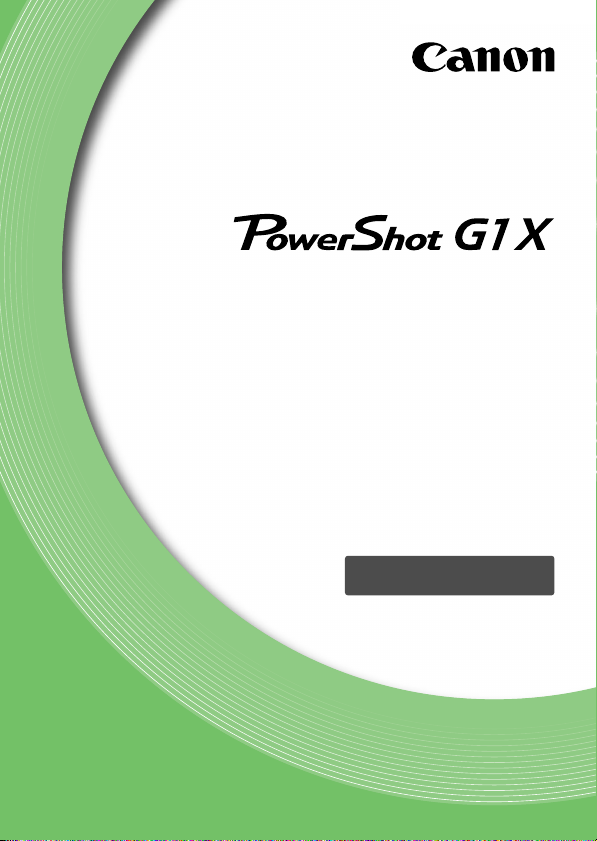
Руководство пользователя камеры
• Перед началом работы обязательно ознакомьтесь с данным
Руководством, включая раздел «Меры предосторожности».
• Данное Руководство позволит научиться правильно обращаться
с камерой.
• Держите Руководство в удобном месте для справочного
использования.
РУССКИЙ
Page 2
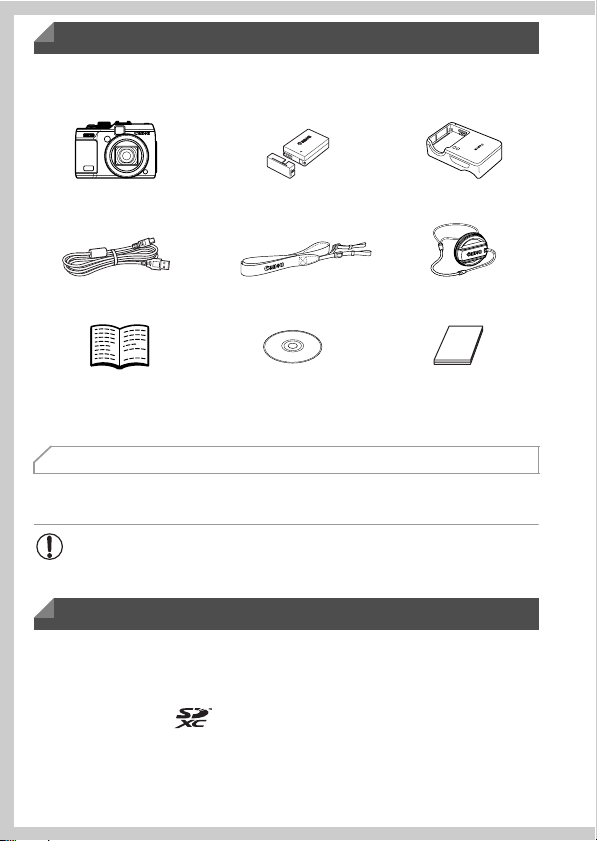
Комплект поставки
Перед использованием проверьте наличие в комплекте поставки камеры перечисленных
ниже комплектующих.
Если что-либо отсутствует, обращайтесь по месту приобретения камеры.
Камера
Интерфейсный кабель
IFC-400PCU
Начало работы Компакт-диск DIGITAL
Аккумулятор NB-10L
(с крышкой контактов)
Шейный ремень
NS-DC9
CAMERA Solution Disk
Зарядное устройство
CB-2LC/CB-2LCE
Крышка объектива
(со шнурком)
Гарантийный талон Canon
на русском языке
• Карта памяти не входит в комплект поставки (см. ниже).
Руководства пользователя
Сведения о прилагаемом программно м обеспечении см. в Руководстве по программному
обеспечению на компакт-диске DIGITAL CAMERA Manuals Disk (стр. 26).
• Для просмотра руководств в формате PDF требуется программа Adobe Reader.
Для просмотра руководств в формате Word (требуется только для стран Среднего
Востока) можно установить программу Microsoft Word/Word Viewer.
Поддерживаемые карты памяти
Могут использоваться указанные ниже карты памяти (продаются отдельно), независимо
от их емкости.
• Карты памяти SD*
• Карты памяти SDHC*
• Карты памяти SDXC*
• Карты Eye-Fi
* Соответствуют спецификациям SD. Однако работа с данной камерой проверена не для всех карт
памяти.
2
Page 3

Предварительные замечания и юридическая информация
О картах Eye-Fi
Это изделие может не поддерживать все функции карты Eye-Fi (в том числе беспроводную
передачу). При возникновении проблем при работе с картой Eye-Fi, пожалуйста, проконсультируйтесь с производителем карты.
Также имейте в виду, что во многих странах и регионах для пользования картой Eye-Fi
требуется специальное разрешение, без которого ее применение запрещено. Для
выяснения того, разрешено ли применение данной карты в данном регионе, пожалуйста,
проконсультируйтесь с производителем карты.
• Обязательно заранее убедитесь, что карты памяти поддерживаются др угими устройствами,
такими как устройства чтения карт и компьютеров (включая текущую версию операционной
системы).
Предварительные замечания и юридическая информация
• Сначала снимите и проверьте несколько тестовых снимков, чтобы убедиться в правиль-
ности их записи. Обратите внимание на то, что компания Canon Inc., ее филиалы
и дочерние компании, а также дистрибьюторы не несут никакой ответственности
за любой ущерб, обусловленный какой-либо неисправностью камеры и ее принадлежностей (включая карты памяти), приводящей к сбою в записи изображения или
к записи изображения не тем способом, на который рассчитан аппарат.
• Изображения, снятые камерой, предназначены для личного использования. Не произ-
водите несанкционированную съемку, нарушающую законы об охране авторски х прав,
и обратите внимание, что даже при личном использовании фотосъемка на представлениях и выставках, а также в некоторых коммерческих ситуациях, может нарушать
авторские права или другие юридические права.
• Условия гарантии на камеру см. в гарантийном талоне Canon на русском языке,
входящем в комплект поставки камеры. Контактную информацию службы поддержки
клиентов компании Canon см. в гарантийном талоне Canon на русском языке.
• Хотя жидкокристаллический монитор изготавливается с использованием высокопреци-
зионных технологий, и более 99,99% пикселов соответствуют техническим требованиям, в редких случаях отдельные пикселы могут иметь дефекты или отображаться
в виде красных или черных точек. Это не свидетельствует о повреждении камеры
и не влияет на записываемые изображения.
• Для защиты от царапин во время транспортировки ЖК-монитор может быть закрыт
тонкой пластиковой пленкой. В таком случае перед началом использования камеры
удалите пленку.
• При длительном использовании камеры она может стать теплой. Это не является
признаком неисправности.
3
Page 4
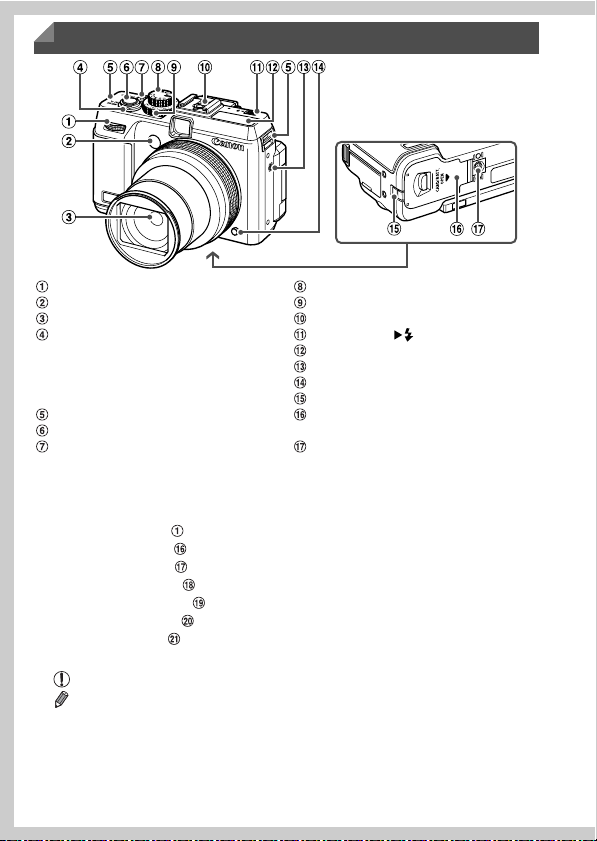
Названия компонентов и условные обозначения
Передний диск
Лампа
Объектив
Рычаг зумирования
Съемка: i (положение телефото)/
j (широкоугольное положение)
Воспроизведение: k (увеличение)/
g (индекс)
Крепление ремня
Кнопка спуска затвора
Кнопка ON/OFF/индикатор питания
Диск установки режима
Диск компенсация экспозиции
Гнездо внешней вспышки
Переключатель (Подъем вспышки)
Вспышка
Громкоговоритель
Кнопка фиксатора кольца
Порт кабеля адаптера постоянного тока
Крышка гнезда карты памяти/отсека
аккумулятора
Штативное гнездо
• В данном Руководстве значки служат для обозначения кнопок и дисков камеры,
на которые эти значки нанесены или на которые они похожи.
• Значками обозначаются следующие кнопки и органы управления камеры.
z Передний диск на передней панели
o Кнопка «Вверх» на задней панели
q Кнопка «Влево» на задней панели
7
Диск управления на задней панели
Кнопка FUNC./SET на задней панели
m
r Кнопка «Вправо» на задней панели
p Кнопка «Вниз» на задней панели
• Текст, отображаемый на экране, обозначается скобками.
• : Важные сведения, которые следует знать
• : Примечания и советы для квалифицированного использования камеры
• (стр. xx): Страницы со связанной информацией (в этом примере символы «xx» означают
номер страницы)
• Инструкции данного Руководства относятся к камере с настройками по умолчанию.
4
Page 5
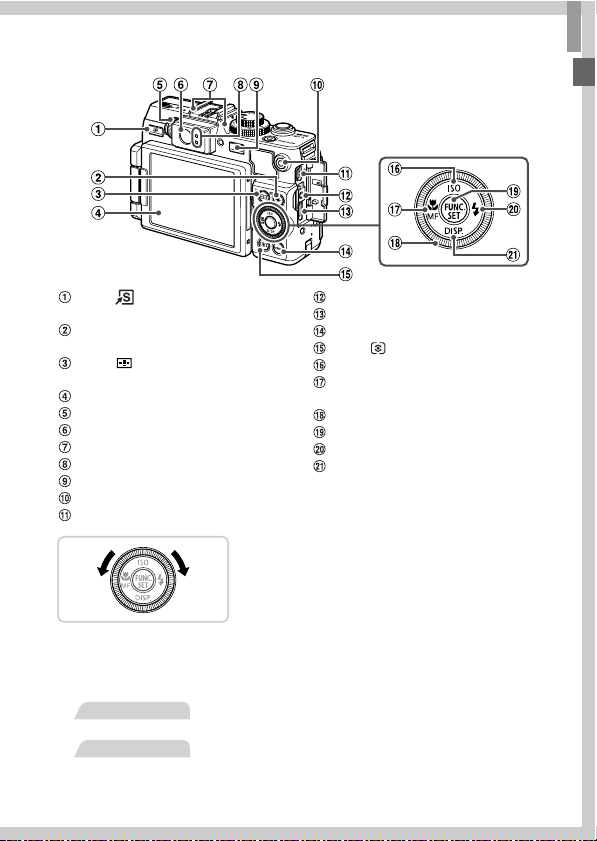
Названия компонентов и у словные обозначения
Кнопка (Быстрый доступ)/c (Прямая
печать)
Кнопка + (Фиксация AE/Фиксация FE)/
d (Переход)
Кнопка (Выбор рамки автофокусировки) /
a (Стирание одного изображения)
Экран (ЖК-монитор)
Диск диоптрийной регулировки
Видоискатель
Микрофон
Индикатор
Кнопка 1 (Воспроизведение)
Кнопка видеосъемки
Разъем AV OUT (Аудио/видеовыход)/DIGITAL
Разъем дистанционного управления
Разъем HDMI
Кнопка n
Кнопка (Экспозамер)
Кнопка числа ISO/«Вверх»
Кнопка e (Макро)/f (Ручная фокусировка)/
«Влево»
Диск управления
Кнопка FUNC./SET
Кнопка h (Вспышка)/«Вправо»
Кнопка l (Индикация)/«Вниз»
TM
z Поворот диска управления – это один из способов
задания параметров, перехода между изображениями и выполнения прочих операций. Большинство
таких операций можно также выполнить с помощью
• Для удобства все поддерживаемые карты памяти обозначаются просто как «карта
памяти».
• Вкладки над заголовками указывают, используется ли функция для фотографий, для
видеофильмов или как для фотографий, так и для видеофильмов.
Фотографии
: Указывает, что функция используется при съемке или просмотре
фотографий.
Видеофильмы
: Указывает, что функция используется при съемке или просмотре
видеофильмов.
кнопок opqr.
5
Page 6
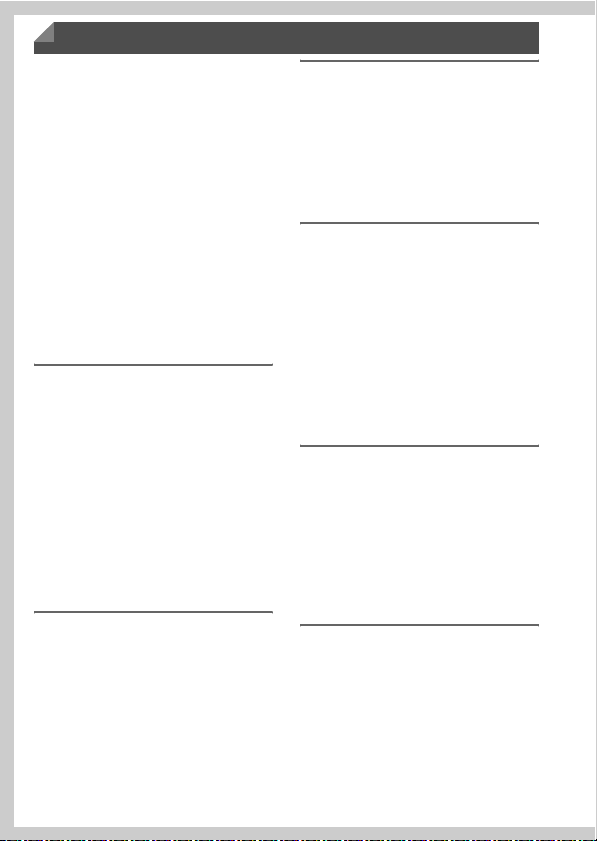
Содержание
Комплект поставки........................................2
Поддерживаемые карты памяти...................2
Предварительные замечания
и юридическая информация......................3
Названия компонентов и условные
обозначения................................................4
Содержание...................................................6
Содержание: основные операции................8
Меры предосторожности ............................10
Начальная подготовка ................................13
Опробование камеры..................................21
Прилагаемое программное
обеспечение и руководства.....................26
Принадлежности .........................................32
Технические характеристики .....................34
1
Основные сведения
о камере ......................................39
Включение и выключение...........................40
Кнопка спуска затвора ...............................41
Оптический видоискатель ..........................42
Режимы съемки...........................................43
Варианты индикации при съемке...............43
Меню FUNC..................................................44
Меню n ..............................................45
Индикатор....................................................46
Часы .............................................................46
2
Режим Smart Auto......................47
Съемка в режиме Smart Auto .....................48
Часто используемые удобные функции ....55
Функции настройки изображения..............60
Полезные функции съемки ........................66
Настройка работы камеры..........................69
3
Другие режимы съемки ...........71
Определенные сюжеты .............................. 72
Эффекты изображения
(Творческие фильтры)............................. 75
Специальные режимы
для других целей...................................... 85
Съемка различных видеофильмов............ 92
4
Режим G.....................................95
Съемка в режиме программной
автоэкспозиции (режим G) .................... 96
Яркость изображения (компенсация
экспозиции).............................................. 97
Цвет и серийная съемка........................... 104
Диапазон съемки и фокусировка............ 109
Вспышка.................................................... 120
Съемка изображений RAW...................... 123
Прочие настройки.....................................124
5
Режимы Tv, Av, M, C1, C2 .......127
Конкретные значения выдержки
затвора (режим Tv) ................................ 128
Конкретные значения величины
диафрагмы (режим Av).......................... 129
Конкретные значения выдержки затвора
и величины диафрагмы (режим M)....... 130
Настройка стиля съемки .......................... 132
6
Режим воспроизведения....... 139
Просмотр................................................... 140
Обзор и фильтрация изображений ......... 145
Варианты просмотра изображений ......... 149
Защита изображений ............................... 152
Стирание изображений ............................156
6
Page 7
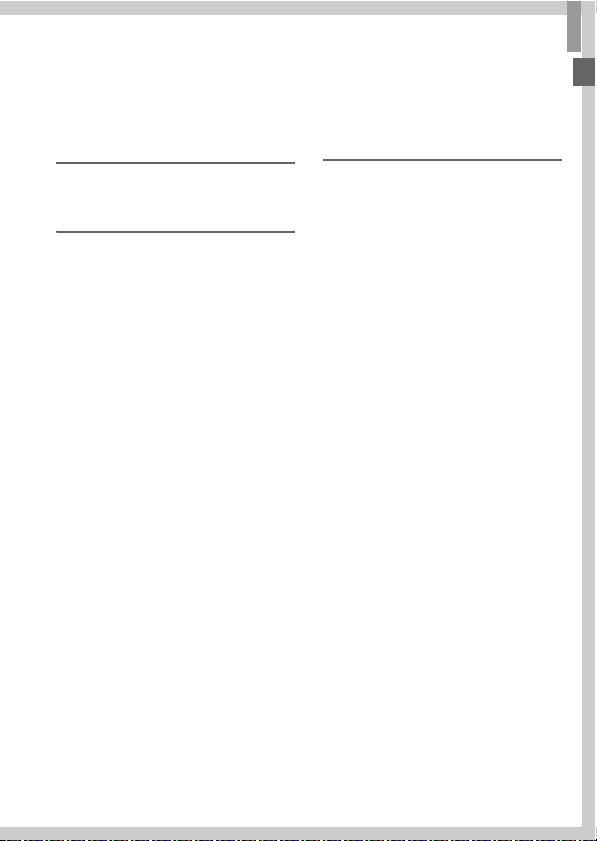
Содержание
Поворот изображений...............................159
Категории изображений ...........................161
Редактирование фотографий ..................164
Редактирование видеофильмов ..............169
7
Меню настройки...................... 171
Настройка основных функций камеры..... ..172
8
Принадлежности..................... 185
Рекомендации по использованию
прилагаемых принадлежностей ............ 186
Дополнительно приобретаемые
принадлежности .....................................186
Использование дополнительно
приобретаемых принадлежностей.........190
Печать изображений .................................206
Использование карты Eye-Fi.....................216
9
Приложение............................. 219
Устранение неполадок..............................220
Сообщения, выводимые на экран............224
Информация, выводимая на экран ..........226
Таблицы функций и меню.........................230
Правила обращения..................................240
Алфавитный указатель .............................241
7
Page 8
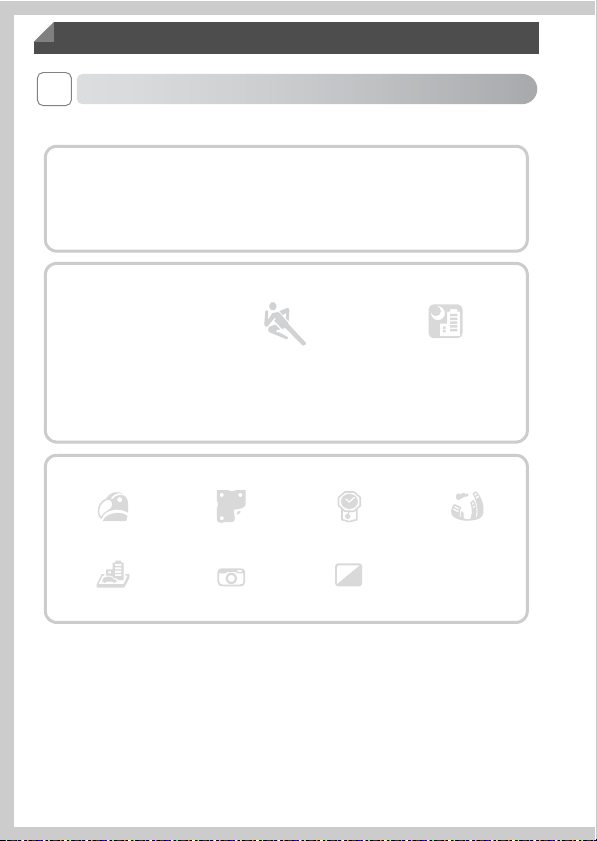
Содержание: основные операции
4 Съемка
z Использование настроек, определенных камерой (режим «Авто»).................48
Качественная съемка людей
IP
Портреты
(стр. 72)
В соответствии с конкретными сюжетами
J
Пейзаж
(стр. 72)
S
Под водой
(стр. 73)
Применение специальных эффектов
Яркие цвета
(стр. 75)
Эффект миниатюры
(стр. 78)
z Фокусировка на лица....................................................................48, 72, 112, 117
z Без использования вспышки (вспышка выключена) ..................................22, 49
z Включение себя в кадр (Автоспуск).............................................................56, 88
z Добавление даты и времени съемки (Штамп даты)..........................................58
z Сочетание видеоклипов и фотографий (Подборка видео) ..............................85
V
Дети и животные
(стр. 72)
Спорт
(стр. 73)
O
Листва
(стр. 74)
Эффект плаката
(стр. 75)
Эффект игрушечной камеры
(стр. 80)
w
На пляже
(стр. 73)
«Старые» фотографии
(стр. 77)
Монохромный
(стр. 81)
На снежном фоне
(стр. 74)
Ночные сюжеты
(стр. 73)
t
Фейерверк
(стр. 74)
Эффект «Рыбий глаз»
(стр. 78)
8
Page 9
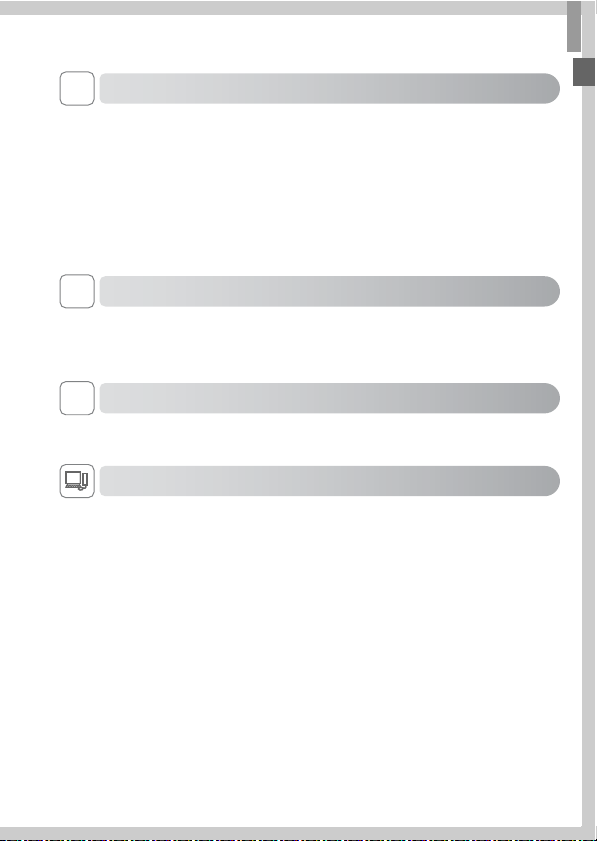
Содержание: основные опе рации
1 Просмотр
z Просмотр изображений (режим воспроизведения)........................................140
z Автоматическое воспроизведение (Слайд-шоу) ............................................ 150
z На экране телевизора.......................................................................................190
z На экране компьютера .......................................................................................26
z Быстрый обзор изображений ...........................................................................145
z Стирание изображений.....................................................................................156
E Съемка/просмотр видеофильмов
z Съемка видеофильмов................................................................................. 48, 92
z Просмотр видеофильмов ................................................................................. 140
c Печать
z Печать изображений.........................................................................................206
Сохранение
z Сохранение изображений в компьютере ..........................................................29
9
Page 10

Меры предосторожности
• Перед использованием камеры обязательно прочтите приведенные ниже правила техники б езопасности.
Строго следите за соблюдением правил надлежащего обращения с камерой.
• Рассматриваемые на последующих страницах меры предосторожн ости позволят исключить нанесение
травм Вам и другим людям, а также избежать повреждения оборудования.
• Также обязательно изучите руководства, входящие в комплект поставки всех используемых Вами
дополнительных принадлежностей.
Предостережение
• Запрещается применять вспышку в непосредственной близости от глаз людей.
Воздействие света повышенной интенсивности, испускаемого вспышкой, может привести к ухудшению
зрения. В частности, при съемке детей минимально допустимое расстояние до ребенка составляет 1 м.
• Оборудование следует хранить в местах, недоступных для детей и подростков.
Ремень: попадание ремня на шею ребенка может привести к удушению.
• Используйте только рекомендованные источники питания.
• Запрещается разбирать, моди фицировать или нагревать изделие.
• Не допускайте падения изделия или сильных ударов по нему.
• Если изделие упало или каким-либо другим образом повреждено, во избежание опасности
получения травмы не дотрагивайтесь до его внутренних деталей.
• Если из изделия идет дым, ощущае тся посторонний запах или изделие работает неправильно,
немедленно прекратите использование изделия.
• Запрещается чистить изделие органическими растворителями, такими как спирт, бензин или
разбавитель для краски.
• Не допускайте контакта изделия с водой (н апример, морской) или другими жидкостями.
• Не допускайте попадания в камеру жидкостей или посторонних предметов.
Возможно поражение электрическим током или возгорание.
В случае попадания внутрь камеры жидкости или посторонних предметов немедленно выключите
камеру и извлеките из нее аккумулятор.
В случае намокания зарядного устройства отсоедините его от электрической розетки и обратитесь
к дистрибьютору камеры или в службу поддержки клиентов компании Canon.
• Запрещается смотреть через видоискатель на яркие источники света (например, на с олнце
вясный день).
Это может привести к повреждению глаз.
• Пользуйтесь только рекомендованным аккумулятором.
• Не оставляйте аккумулятор рядом с открытым огнем и не бросайте его в огонь.
• Регулярно отсоединяйте кабель питания и сухой тканью удаляйте пыль и загрязнения, скапли-
вающиеся на вилке, внутрен них поверхностях электрической розетки и на окружающих областях.
• Не беритесь за кабель питания влажными руками.
• При использовании оборудов ания следите, чтобы его мощность не превышала номинальной
нагрузочной способности электрической розетки или соединительных проводов. Не используйте оборудование с поврежденным кабелем или вилкой питания, а также следите, чтобы
вилка была полностью вставлена в розетку.
• Не допускайте соприкосновения металлических предметов (например, булавок или ключей)
с контактами или вилкой, а также загрязнения контактов или вилки.
Возможен взрыв или утечка электролита из аккумулятора и, как следствие, поражение электрическим
током или пожар. Это может привести к получению травмы и повреждению окружающей обстановки.
Если при протечке аккумулятора вытекший из него электролит попал в глаза, в рот, на кожу или на
одежду, немедленно смойте его водой.
Указывает на возможность серьезной травмы,
вплоть до смертельного исхода.
10
Page 11

Меры предосторожнос ти
• Выключайте камеру в местах, в которых ее использование запрещено.
Излучаемые камерой электромагнитные волны могут мешать работе электронных приборов или других
устройств. Соблюдайте необходимую осторожность при использовании камеры в местах, в которых
ограничено использование электронных устройств, например в самолетах или в медицинских учреждениях.
• Не пытайтесь проигрывать прилагаемый компакт-диск (или диски) в проигрывателе,
не поддерживающем воспроизведение компакт-дисков с записанными данными.
При прослушивании через наушники громких звуков, возникающих при проигрывании этих компактдисков в проигрывателях музыкальных компакт-дисков, возможно повреждение слуха. Кроме того,
это может привести к повреждению громкоговорителей.
Предупреждение
• Держа камеру за ремень, соблюдайте осторожность, чтобы не допускать ударов по камере,
не подвергать ее чрезмерным механическим нагрузкам и тряске, а также не допускать
зацепления ремня за другие предметы.
• Будьте осторожны, чтобы не допускать ударов или сильного нажатия на объектив.
Это может привести к травме или к поломке камеры.
• Следите, чтобы в процессе съемки не закрывать вспышку пальцами или одеждой.
Это может привести к ожогам или повреждению вспышки.
• Не используйте, не остав ляйте и не храните изделие в следующих местах:
- под яркими солнечными лучами;
- при температуре выше 40 °C;
- во влажных или пыльных местах.
В противном случае возможна протечка, перегрев или взрыв аккумулятора, и, в результате, поражение
электрическим током, возникновение пожара или причинение ожогов и других травм.
Высокая температура может привести к деформации корпуса камеры или зарядного устройства.
• Длительный просмотр изображений на экране камеры может вызывать дискомфорт.
Предупреждение
• Не направляйте камеру на яркие источник и света (например, на солнце в ясный день).
В противном случае возможно повреждение датчика изображения.
• При использовании камеры на п ляже или в ветреных местах не допускайте попад ания внутрь
камеры пыли или песка.
Это может привести к неполадкам в работе изделия.
• При обычном использовании от всп ышки может идти небольшой дымок.
Это вызвано тем, что из-за высокой интенсивности вспышки сгорают пыль и другие посторонние
материалы, попавшие на линзу вспышки. Во избежание перегрева и повреждения вспышки удаляйте
с нее грязь, пыль и другие посторонние материалы с помощью ватной палочки.
Указывает на возможность травмы.
Указывает на возможность повреждения
оборудования.
11
Page 12
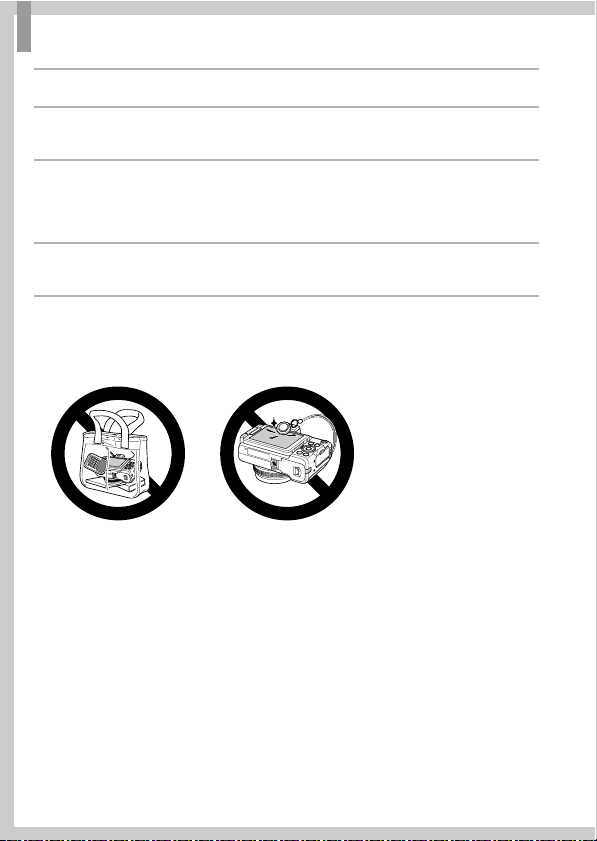
Меры предосторожнос ти
• Если камера не используется, извлеките из нее аккумулятор и уберите его на хранение.
Если оставить аккумулятор в камере, он может протечь и повредить камеру.
• Перед тем как выбросить акку мулятор, закройте его клеммы лентой или другим изоляционным
материалом.
Контакт с другими металлическими предметами может привести к возгоранию или взрыву.
• Отключайте зарядное устройство от электрической розетки после завершения зарядки или
когда Вы не пользуетесь зарядным устройством.
• Во время зарядки не кладите на зарядное устройство никакие предметы, например одежду.
Если устройство длительное время остается подключенным к электрической розетке, оно может
перегреться и деформироваться, что, в свою очередь, может привести к возгоранию.
• Не оставляйте аккумулятор в местах, доступных домашним животным.
Если животное укусит аккумулятор, возможна протечка, перегр ев или взрыв аккумулятора и, в результате, возникновение пожара или причинение ущерба.
• Убирая камеру в сумку, закрывайте экран лицевой стороной внутрь, чтобы исключить контакт
твердых предметов с экраном.
• Не закрепляйте на камере никакие твердые предметы.
В противном случае возможно возникновение неполадок или повреждение экрана.
12
Page 13
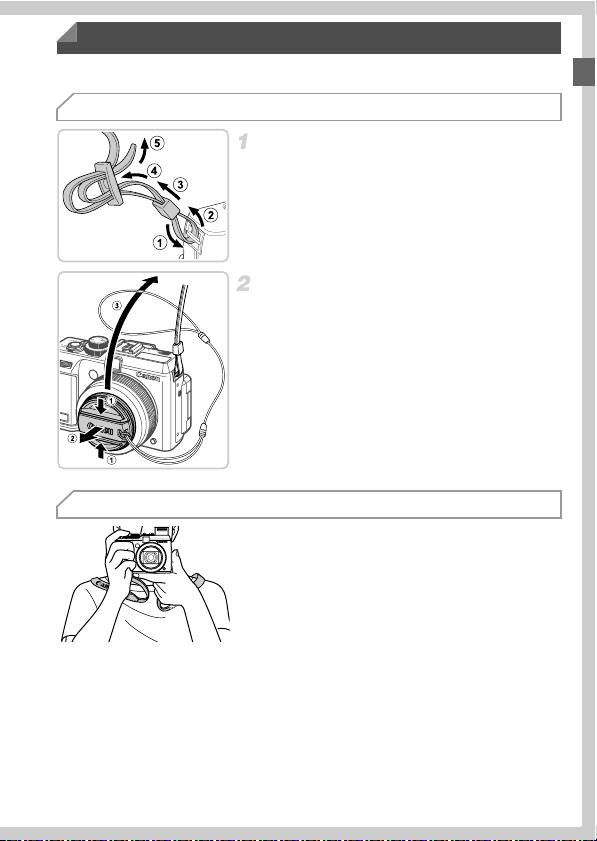
Начальная подготовка
Выполните указанную ниже подготовку к съемке.
Закрепление принадлежностей
Закрепите ремень.
z Закрепите прилагаемый ремень на камере, как
показано на рисунке.
z На другой стороне камеры закрепите ремень
аналогичным образом.
Закрепите крышку объектива на ремне.
z Сн имите с объектива крышку объектива и закрепите
шнурок крышки объектива на ремне.
z Перед включением камеры обязательно снимайте
крышку объектива. Когда крышка объектива не используется, старайтесь закреплять ее на шейном ремне.
z Когда камера не используется, устанавливайте
крышку объектива на объектив.
Как правильно держать камеру
z Наденьте ремень на шею.
z Во время съемки прижмите локти к туловищу
и надежно держите камеру, чтобы исключить
ее перемещение. Если Вы подняли вспышку,
не кладите на нее пальцы.
13
Page 14
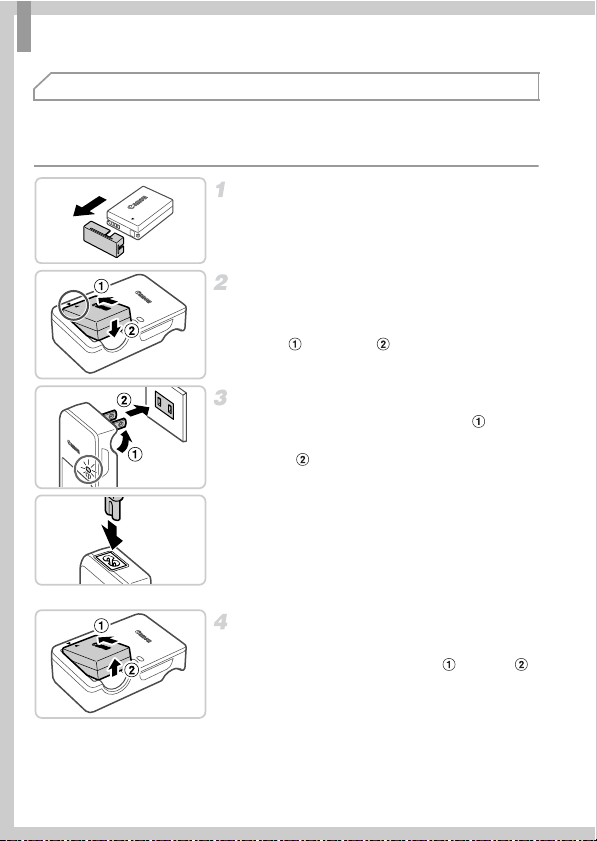
Начальная подготовка
Зарядка аккумулятора
Перед использованием зарядите аккумулятор с помощью прилагаемого зарядного
устройства. Обязательно сначала зарядите аккумулятор, так как камера продается
с незаряженным аккумулятором.
Снимите крышку.
Установите аккумулятор.
z Совместив метки o на аккумуляторе и зарядном
устройстве, установите аккумулятор, нажав на него
внутрь ( ) и опустив ( ).
Зарядите аккумулятор.
z Для CB-2LC: откройте контакты вилки ( ) и
подключите зарядное устройство к электрической
CB-2LC
CB-2LCE
розетке ( ).
Для CB-2LCE: подключите кабель питания к зарядному устройству, затем подключите другой конец
кабеля к электрической розетке.
X Индикатор зарядки загорается оранжевым цветом,
и начинается зарядка.
X После завершения зарядки цвет индикатора
изменяется на зеленый.
Извлеките аккумулятор.
z Отсоединив зарядное устройство от сети, извлеките
аккумулятор, нажав на него внутрь ( ) и вверх ( ).
14
Page 15
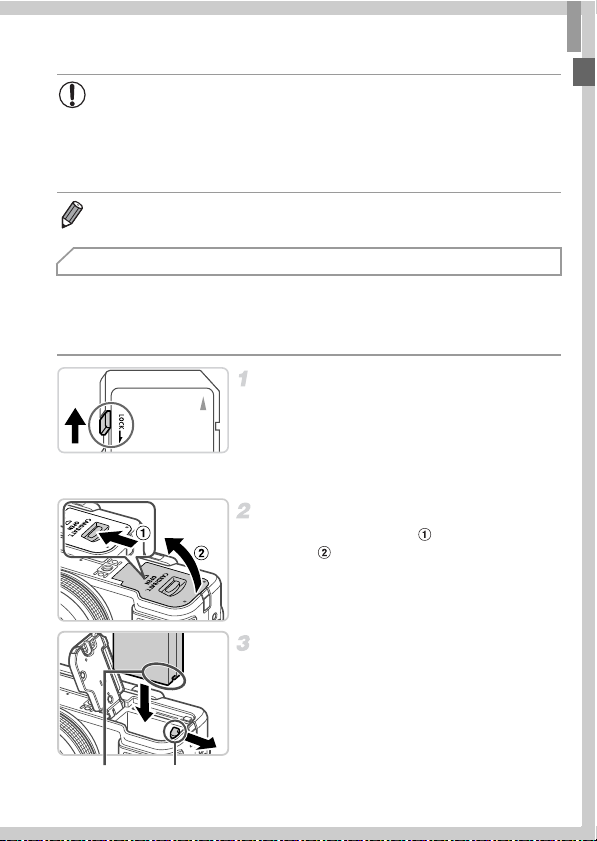
Начальная подготовка
• Для защиты аккумулятора и поддержания его оптимального состояния длитель-
ность непрерывной зарядки не должна превышать 24 ч.
• В случае зарядных устройств, в которых используется кабель питания, запре-
щается подключать зарядное устройство или кабель питания к посторонним
предметам. Несоблюдение этого требования может привести к неполадкам
или повреждению изделия.
• Подробные сведения о времени зарядки, а также о количестве кадров и времени съемки
с полностью заряженным аккумулятором см. в разделе «Технические характеристики» (стр. 34).
Установка аккумулятора и карты памяти
Установите прилагаемый аккумулятор и карту памяти (продается отдельно).
Обратите внимание, что перед использованием новой карты памяти (или карты памяти,
отформатированной в другом устройстве) необходимо отформатировать эту карту
памяти в данной камере (стр. 175).
Проверьте положение язычка защиты
от записи на карте памяти.
z За пись на карты памяти с язычком защиты от записи
невозможна, если язычок находится в положении
блокировки (опущен вниз). Сдвиньте язычок вверх
до переключения со щелчком в разблокированное
положение.
Откройте крышку.
z Сдвиньте переключатель ( ) и откройте
крышку ( ).
Контакты Фиксатор
аккумулятора
Установите аккумулятор.
z Нажимая на фиксатор аккумулятора в направлении
стрелки, вставьте аккумулятор в показанной ориентации и нажмите на него до фиксации со щелчком.
z Аккумулятор, вставленный в неправильной ориен-
тации, не фиксируется в правильном положении.
При установке аккумулятора обязательно проверяйте
правильность его ориентации и надежность фиксации.
15
Page 16

Начальная подготовка
Установите карту памяти.
z Установите карту памяти в показанной ориентации
до фиксации со щелчком.
z При установке карты памяти проверьте правильность
ее ориентации. Установка карт памяти в неправиль-
Этикетка
ной ориентации может привести к повреждению
камеры.
Закройте крышку.
z Опустите крышку в направлении стрелки и нажмите
на нее до фиксации в закрытом положении
со щелчком.
Извлечение аккумулятора и карты памяти
Извлеките аккумулятор.
z Откройте крышку и нажмите фиксатор аккумуля-
тора в направлении стрелки.
X Аккумулятор выдвинется вверх.
Извлеките карту памяти.
z Нажмите на карту памяти до щелч ка, затем медленно
отпустите ее.
X Карта памяти выдвинется вверх.
16
Page 17

Начальная подготовка
Использование экрана
Подготовьте экран к использованию.
z Откройте экран ( ) и разверните его в направ-
лении объектива на 180° ( ).
z Закройте экран в этой ориентации ( ).
• В направлении экран открывается только приблизительно на 175°.
Не пытайтесь открыть экран дальше этого положения, так как это приведет
к повреждению камеры.
Настройка угол наклона и ориентации экрана
z Можно настраивать требуемые угол наклона
и ориентацию экрана в соответствии с условиями
съемки.
z Когда камера не используется, для защиты экрана
обязательно закрывайте его лицевой стороной
к корпусу камеры.
• Если экран закрыт лицевой стороной к корпусу камеры, съемка видеофильмов
невозможна.
• Если требуется включить себя в кадр, можно смотреть на свое зеркальное изображение,
развернув экран в направлении передней стороны камеры. Для отмены зеркального отображения нажмите кнопку n, выберите пункт [Реверс дисплея] на вкладке 4 и кнопками qr
выберите значение [Выкл.].
17
Page 18
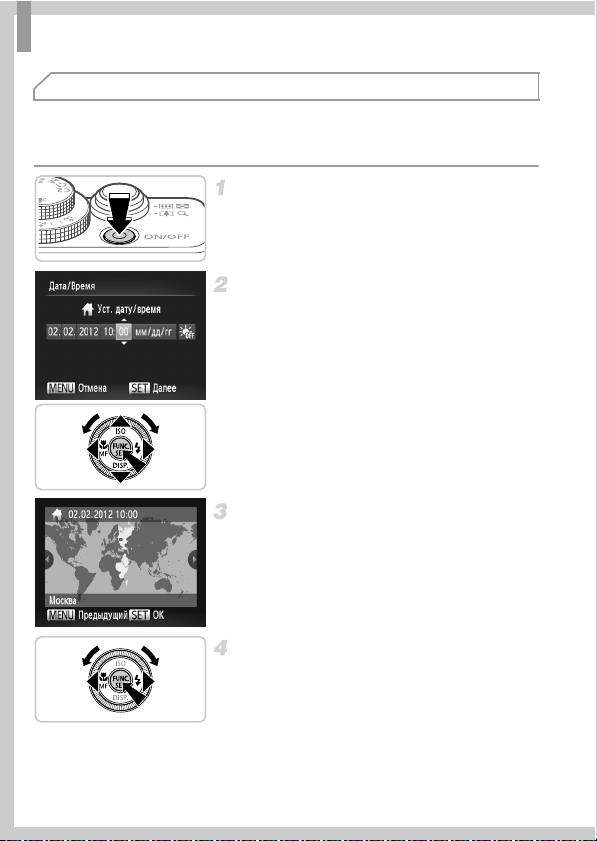
Начальная подготовка
Установка даты и времени
При первом включении камеры отображается экран установки даты и времени.
Обязательно установите дату и время, так как дата и время добавляются в снимки
на основе этой настройки.
Включите камеру.
z Нажмите кнопку ON/OFF.
X Отображается экран [Дата/Время].
Установите дату и время.
z Кнопками qr выберите значение.
z Кнопками op или диском 7 установите дату
и время.
z После завершения нажмите кнопку m.
Установите местный часовой пояс.
z Кнопками qr или диском 7 выберите свой
местный часовой пояс.
18
Завершите процесс настройки.
z После завершения нажмите кнопку m. После
подтверждающего сообщения экран настройки
больше не отображается.
z Чтобы выключить камеру, нажмите кнопку ON/OFF.
Page 19
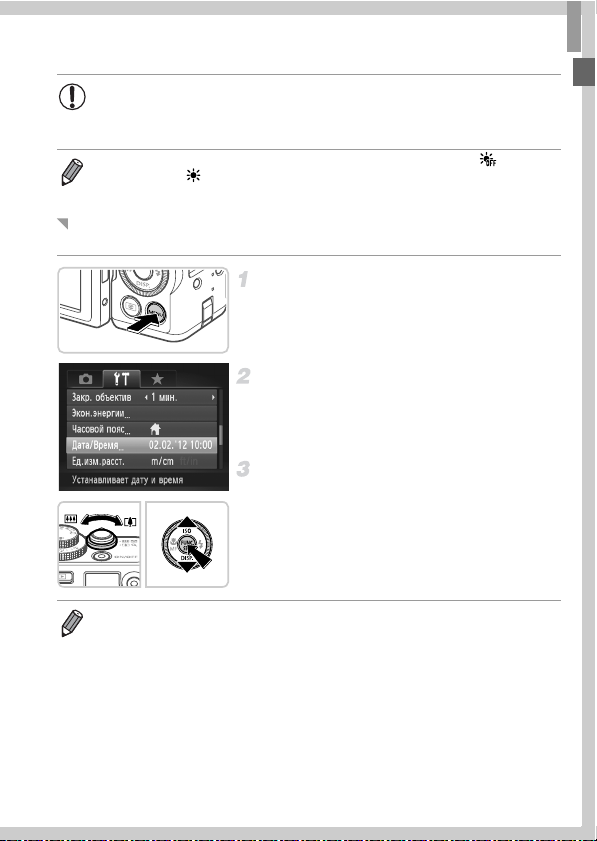
Начальная подготовка
• Если дата, время и местный часовой пояс не установлены, экран [Дата/Время]
будет отображаться при каждом включении камеры. Укажите правильную
информацию.
• Для установки летнего времени (перевода часов на 1 час вперед) выберите на шаге 2,
затем выберите с помощью кнопок op или диска 7.
Изменение даты и времени
Дата и время настраиваются следующим образом.
Откройте меню камеры.
z Нажмите кнопку n.
Выберите пункт [Дата/Время].
z Пе ремещая рычаг зумирования, выберите вкладку 3.
z Кнопками op или диском 7 выберите пункт
[Дата/Время], затем нажмите кнопку m.
Измените дату и время.
z Произведите настройку в соответствии с шагом 2
со стр. 18.
z Для закрытия меню нажмите кнопку n.
• После извлечения аккумулятора настройки даты и времени сохраняются в течение прибли-
зительно 3 недель за счет встроенного в камеру аккумулятора календаря (аккумулятор
резервного питания).
• Аккумулятор календаря заряжается приблизительно за 4 ч после установки заряженного
аккумулятора или подключения камеры к адаптеру переменного тока (продается отдельно,
стр. 186), даже если камера оставлена выключенной.
• Если аккумулятор календаря разряжен, при включении камеры отображается экран [Дата/
Время]. Для установки даты и времени выполните операции, приведенные на стр. 18.
19
Page 20

Начальная подготовка
Язык
Язык интерфейса можно изменить на требуемый.
Перейдите в режим воспроизведения.
z Нажмите кнопку 1.
Откройте экран настройки.
z Нажмите кнопку m и, не отпуская ее, сразу
же нажмите кнопку n.
Установите язык.
z Кнопками opqr или диском 7 выберите язык,
затем нажмите кнопку m.
X После задания языка экран настройки больше
не отображается.
• Если на шаге 2 промежуток между нажатием кнопки m и кнопки n был слишком
большим, отображается значок часов. В таком случае нажмите кнопку m, чтобы убрать
значок часов, и повторите шаг 2.
• Язык для отображения текста на экране можно также изменить, нажав кнопку n
и выбрав пункт [Язык ] на вкладке 3.
20
Page 21
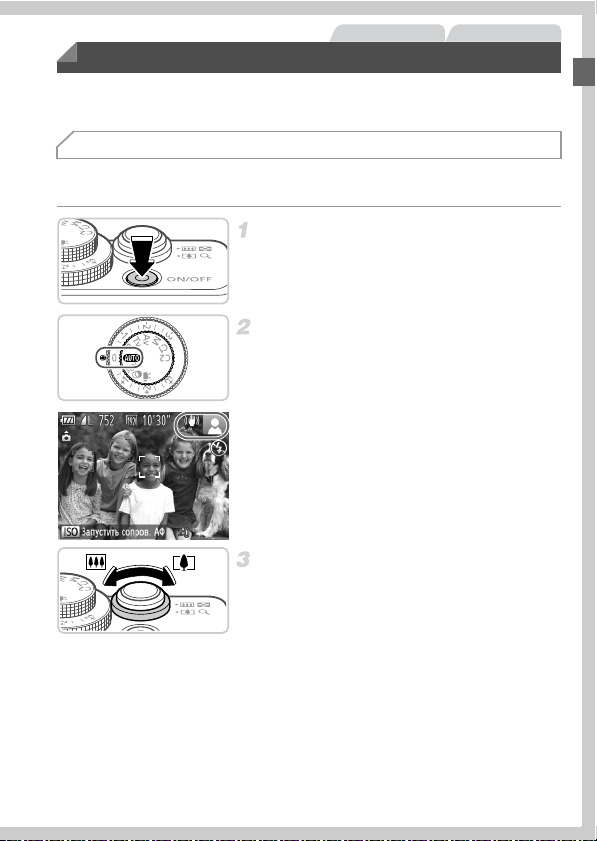
Фотографии Видеофильмы
Опробование камеры
Следуйте этим инструкциям для включения камеры, съемки фотографий или видеофильмов и последующего их просмотра.
Съемка (Smart Auto)
Для полностью автоматического выбора оптимальных настроек для определенных
сюжетов просто позвольте камере определять объект и условия съемки.
Включите камеру.
z Нажмите кнопку ON/OFF.
X Отображается начальный экран.
Перейдите в режим A.
z Поверните диск установки режима в положение
A.
z Наведите кам еру на объект. Когда камера определяет
сюжет, из нее слышны слабые щелкающие звуки.
X В правом верхнем углу экрана отображаются значки,
обозначающие сюжет и режим стабилизации
изображения.
X Рамки, отображаемые вокруг любых определенных
объектов, указывают, что эти объекты находятся
вфокусе.
Выберите композицию кадра.
z Для увеличения объекта переместите рычаг зуми-
рования в направлении символа i (положение
телефото), а для уменьшения объекта переместите
этот рычаг в направлении символа j (широко-
угольное положение).
21
Page 22

Опробование камеры
Рамки автофокусировки
Произведите съемку.
Съемка фотографий
Сфокусируйтесь.
z Слегка (наполовину) нажмите кнопку спуска
затвора. После завершения фокусировки камера
подает два звуковых сигнала и отображаются рамки
автофокусировки, указывающие области изображения, находящиеся в фокусе.
z Если на экране отображается сообщение
[Поднимите вспышку], поднимите вспышку
с помощью переключателя . При съемке
сработает вспышка. Если требуется отключить
вспышку, пальцем опустите ее вниз в камеру.
Произведите съемку.
z Полностью нажмите кнопку спуска затвора.
X Во время съемки слышен звук срабатывания
затвора; если вспышка была поднята, то при
недостаточной освещенности она автоматически
срабатывает.
X Сделанный снимок отображается на экране
в течение приблизительно 2 с.
z Даже когда отображается этот снимок, можно
сделать следующий снимок, снова нажав кнопку
спуска затвора.
22
Page 23
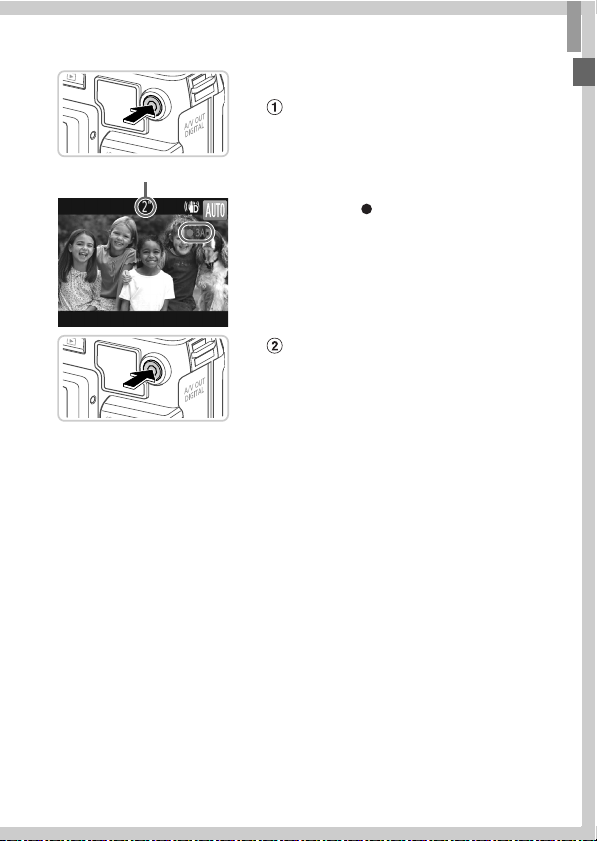
Прошедшее время
Опробование камеры
Съемка видеофильмов
Запустите съемку.
z Если вспышка поднята, пальцем опустите ее вниз
внутрь камеры.
z Нажмите кнопку видеосъемки. При начале съемки
камера подает один звуковой сигнал и отображается индикатор [ ЗАП] с указанием прошедшего
времени съемки.
X Черные полосы вверху и внизу экрана указывают,
что эта область изображения не записывается.
z После начала съемки можно отпустить кнопку
видеосъемки.
Завершите съемку.
z Для завершения съемки еще раз нажмите кнопку
видеосъемки. При остановке съемки камера подает
два звуковых сигнала.
X При полном заполнении карты памяти съемка
автоматически останавливается.
23
Page 24
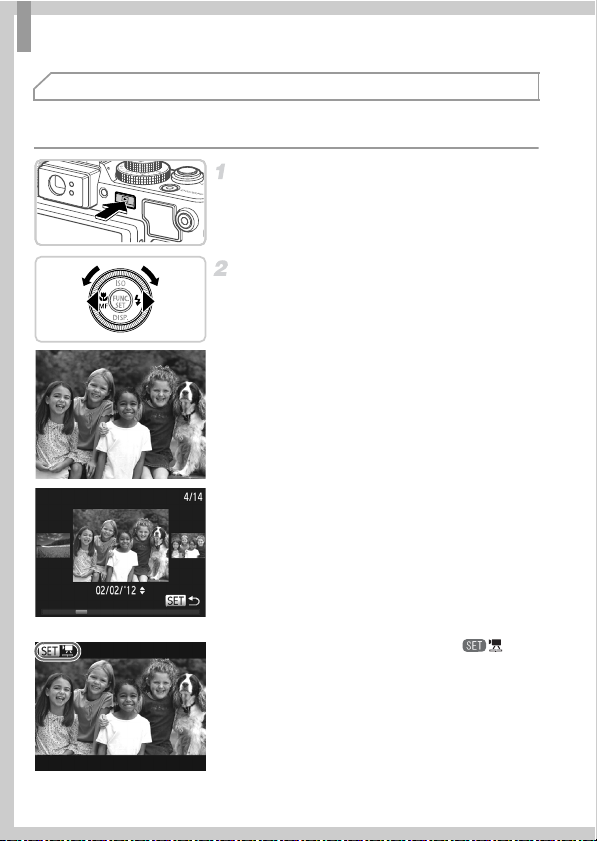
Опробование камеры
Просмотр
После съемки фотографий или видеофильмов их можно просмотреть на экране
в соответствии с приведенными ниже инструкциями.
Перейдите в режим воспроизведения.
z Нажмите кнопку 1.
X Отображается последний снимок.
Переходите между своими снимками.
z Для просмотра предыдущего снимка нажмите
кнопку q или поверните диск 7 против часовой
стрелки. Для просмотра следующего снимка нажмите
кнопку r или поверните диск 7 по часовой стрелке.
z Для быстр ого перехода между снимками нажимайте
и удерживайте нажатыми кнопки qr. При этом
снимки выглядят зернистыми.
z Для перехода в режим прокрутки экрана быстро
поверните диск 7. В этом режиме для перехода
между снимками поворачивайте диск 7.
z Для возврата в режим отображения одного изобра-
жения нажмите кнопку m.
z Для перехода между изображениями, сгруппиро-
ванными по дате съемки, нажимайте кнопки op
в режиме прокрутки экрана.
z Видеофильмы обозначаются значком . Для
воспроизведения видеофильмов переходите к шагу 3.
24
Page 25
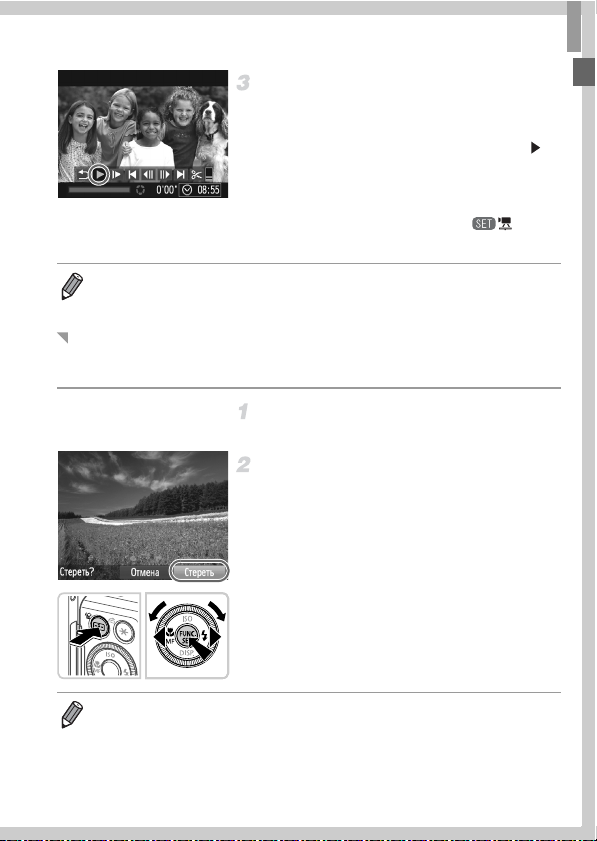
Опробование камеры
Запустите воспроизведение
видеофильмов.
z Нажмите кнопку m, чтобы открыть панель
управления видеофильмом, выберите значок
(кнопками qr или диском 7), затем снова
нажмите кнопку m.
X Начинается воспроизведение, и после завершения
видеофильма отображается значок .
z Для регулировки громкости используйте кнопки op.
• Для переключения из режима воспроизведения в режим съемки наполовину нажмите
кнопку спуска затвора.
Стирание изображений
Ненужные изображения можно выбирать и стирать по одному. Будьте осторожны при
удалении изображений, так как их невозможно восстановить.
Выберите изображение для стирания.
z Кнопками qr или диском 7 выберите изображение.
Сотрите изображения.
z Нажмите кнопку a.
z После появления запроса [Стереть?] кнопками qr
или диском 7 выберите пункт [Стереть], затем
нажмите кнопку m.
X Текущее изображение стирается.
z Для отмены стирания кнопками qr или диском
выберите пункт [Отмена], затем нажмите кнопку m.
7
• Можно также стереть сразу все изображения (стр. 156).
25
Page 26
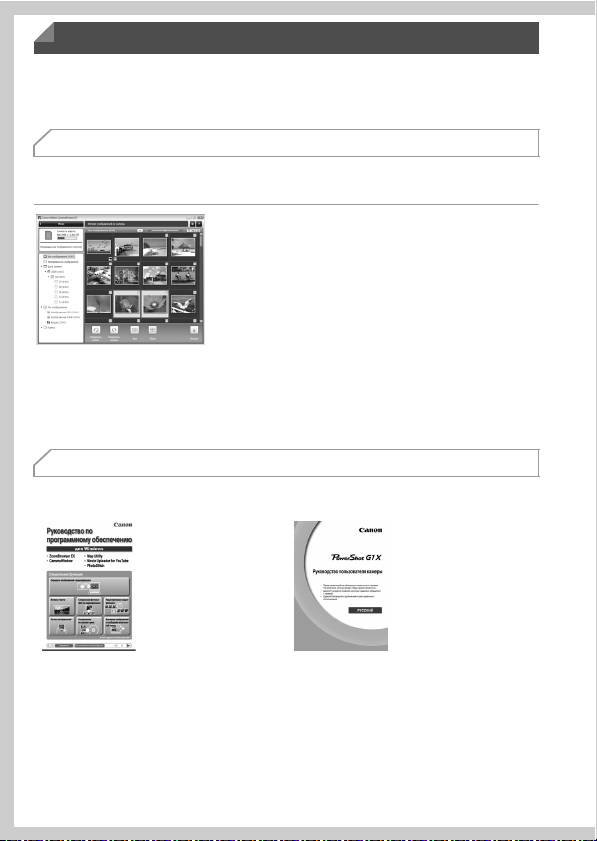
Прилагаемое программное обеспечение и руководства
Ниже приводится описание программного обеспечения и руководств с прилагаемых
компакт-дисков, включая инструкции по установке, сохранению изображений в компьютер
и использованию руководств.
Функции прилагаемого программного обеспечения
После установки программного обеспечения с этого компакт-диска можно выполнять
на компьютере следующие операции.
ZoomBrowser EX
ImageBrowser
z Импорт изображений и изменение параметров
камеры.
z Управление изображениями: просмотр, поиск
и систематизация.
z Печать и редактирование изображений.
Digital Photo Professional
z Просмотр, обработка и редактирование изобра-
жение RAW.
Руководства
На компакт-диске DIGITAL CAMERA Manuals Disk содержатся следующие руководства.
Руководство по программному обеспечению
См. руководство по программному обеспечению
при работе с прилагаемым программным обеспечением. Предлагаются версии для ОС Windows
иMacintosh.
26
Руководство пользователя камеры
После ознакомления с руководством Начало
работы обратитесь к этому руководству для
более полного изучения работы камеры.
Page 27
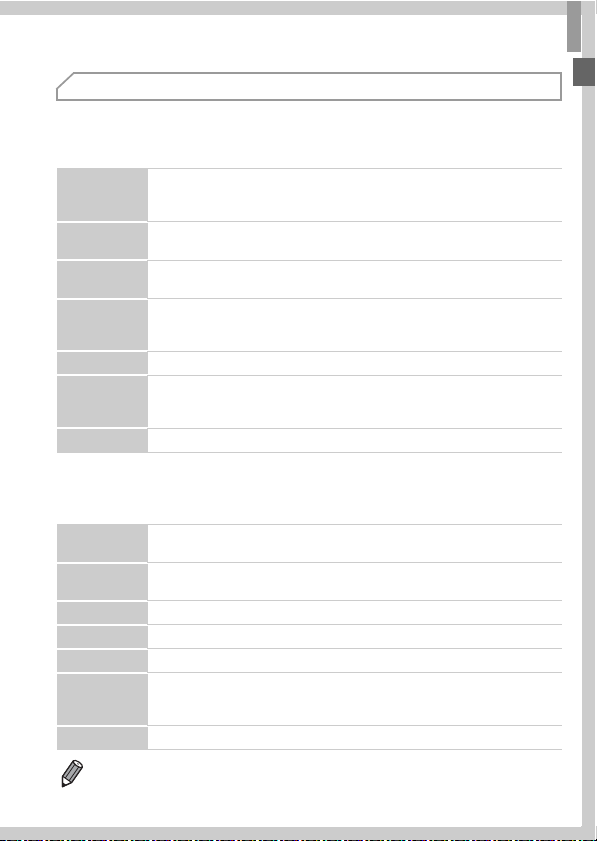
Прилагаемое программное обес печение и руководства
Требования к системе
Прилагаемое программное обеспечение может использоваться на указанных ниже
компьютерах.
Windows
Операционная
система
Компьютер
Процессор
ОЗУ
Интерфейсы USB
Свободное
пространство на
жестком диске
Дисплей Разрешение 1024 × 768 или выше
* Для ОС Wind ows XP необходимо установить платформу Microsoft .NET Framework версии 3.0 или выше
(макс. 500 Мбайт). Установка может занимать заметное время, в зависимости от производительности
компьютера.
Macintosh
Операционная
система
Компьютер
Процессор Процессор Intel (фотографии), Core 2 Duo 2,6 ГГц или более мощный (видеофильмы)
ОЗУ Не менее 1 Гбайта (фотографии), не менее 2 Гбайт (видеофильмы)
Интерфейсы USB
Свободное
пространство на
жестком диске
Индикация Разрешение 1024 × 768 или выше
Windows 7 (включая SP1)
Windows Vista SP2
Windows XP SP3
Компьютер с одной из указанных выше операционных систем (предустановленной),
с портом USB
Pentium 1,3 ГГц или более мощный (фотографии), Core 2 Duo 2,6 ГГц или более
мощный (видеофильмы)
Windows 7 (64-разрядная): не менее 2 Гбайт
Windows 7 (32-разрядная), Windows Vista (64-разрядная, 32-разрядная),
Windows XP: не менее 1 Гбайта (фотографии), не менее 2 Гбайт (видеофильмы)
Не менее 620 Мбайт*
Mac OS X 10.5 – 10.6
Компьютер с одной из указанных выше операционных систем (предустановленной),
с портом USB
Не менее 680 Мбайт
• Новейшие требования к системе, включая поддерживае мые версии ОС, см. на веб-сайте Canon.
27
Page 28
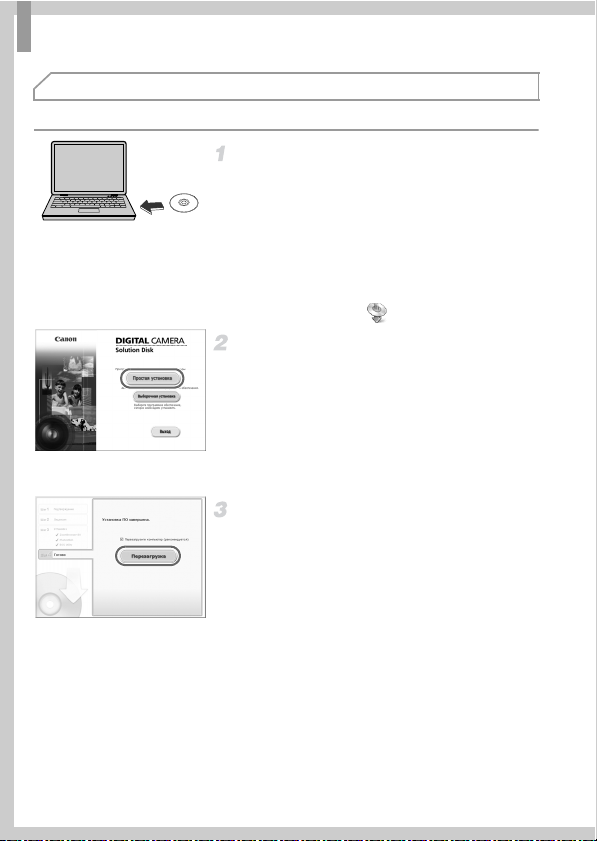
Прилагаемое программное обеспечение и руководства
Установка программного обеспечения
Для примера здесь используются ОС Windows 7 и Mac OS X 10.6.
Установите компакт-диск в дисковод
компакт-дисков компьютера.
z Установите прилагаемый компакт-диск (DIGITAL
CAMERA Solution Disk) (стр. 2) в дисковод компактдисков компьютера.
z На компьютере Macintosh после установки диска
дважды щелкните значок диска на рабочем столе,
чтобы открыть его, затем дважды щелкните
появившийся значок .
Установите файлы.
z В ОС Windows нажмите кнопку [Простая установка],
на компьютере Macintosh нажмите кнопку [Установка].
Для завершения процесса установки следуйте
выводимым на экран инструкциям.
z Если в случае Windows открылось окно [Контроль
учетных записей], следуйте выводимым на экран
инструкциям.
Завершите установку.
z В случае Windows нажмите кнопку [Перезагрузка]
или [Готово] и извлеките компакт-диск после
появления рабочего стола.
z В случае компьютера Macintosh нажмите кнопку
[Готово] на экране после установки и извлеките
компакт-диск, когда появится рабочий стол.
28
Page 29
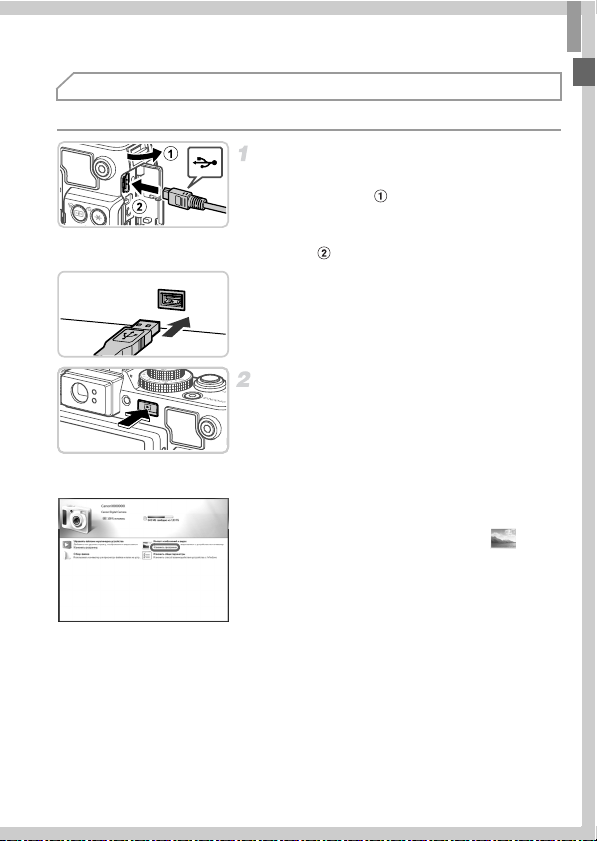
Прилагаемое программное обес печение и руководства
Сохранение изображений в компьютере
Для примера здесь используются ОС Windows 7 и Mac OS X 10.6.
Подключите камеру к компьютеру.
z Убедитесь, что камера выключена.
z Откройте крышку ( ). Возьмите меньший разъем
прилагаемого интерфейсного кабеля (стр. 2) в показанной ориентации и полностью вставьте его в разъем
камеры ( ).
z Вставьте больший разъем интерфейсного кабеля
в USB-порт компьютера. Подробные сведения об
USB-подключениях компьютера см. в руководстве
пользователя компьютера.
Включите камеру, чтобы открыть
программу CameraWindow.
z Для включения камеры нажмите кнопку 1.
z В случае Macintosh программа CameraWindow
открывается после установления соединения между
камерой и компьютером.
z В случае ОС Windows следуйте приведенным ниже
шагам.
z В открывшемся окне щелкните ссылку для
изменения программы.
29
Page 30
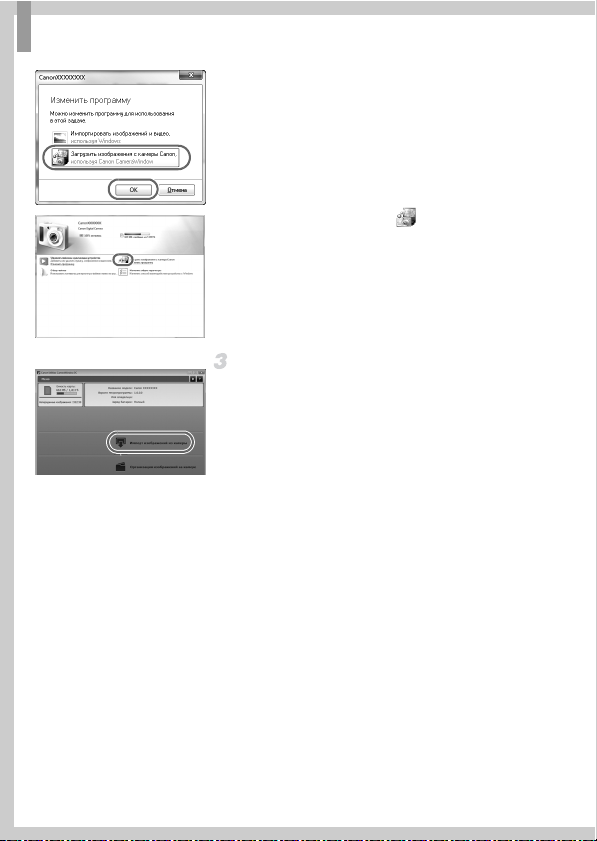
Прилагаемое программное обеспечение и руководства
z Выберите [Загрузить изображения с камеры Canon,
используя Canon CameraWindow], затем нажмите
кнопку [OK].
z Дважды щелкните значок .
CameraWindow
30
Сохраните изображения из камеры
в компьютер.
z Нажмите кнопку [Импорт изображений из камеры],
затем [Импорт непереданных изображений].
X Изображения сохраняются в компьютере в папке
«Изображения», в отдельных папках с датой
в качестве имени.
z После сохранения изображений закройте программу
CameraWindow, выключите камеру, нажав кнопку 1
и отсоедините кабель.
z Инструкции по просмотру изображений с помощью
компьютера см. в Руководстве по программному
обеспечению.
Page 31

Прилагаемое программное обес печение и руководства
• Если в Windows 7 не отображается экран из шага 2, щелкните значок на панели задач.
• Чтобы запустить программу CameraWindow в ОС Windows Vista или XP, нажмите кнопку
[Загрузить изображения с камеры Canon, используя Canon CameraWindow] на экране,
отображаемом при включении камеры на шаге 2. Если программа CameraWindow не отображается, нажмите кнопку меню [Пуск] и выберите [Все программы] X [Canon Utilities] X
[CameraWindow] X [CameraWindow].
• В случае компьютера Macintosh если после шага 2 не отображается программа CameraWi ndow,
щелкните значок [CameraWindow] на панели Dock (панель, появляющаяся в нижней части
рабочего стола).
• Хотя можно сохранить изображения на компьютер, прос то подключив камеру к компьютеру
без использования прилагаемого пр ограммного обеспечения, при этом возникают следующие ограничения.
- После подключения камеры к компьютеру изображения могут стать доступными только
через несколько минут.
- Изображения, снятые в вертикальной ориентации, могут быть сохранены в горизонтальной
ориентации.
- Изображения RAW (или изображения JPEG, записанные вместе с изображениями RAW)
могут не сохраняться.
- Для изображений, сохраненных в компьютере, могут быть сброшены настройки защиты
изображений.
- В зависимости от версии операционной системы, используемого программного обеспече-
ния или размера файлов изображений возможно возникновение определенных проблем
при сохранении изображений или сведений об изображениях.
- Некоторые функции, предусмотренные в прилагае мом программном обеспечении, могут
быть недоступны, например монтаж видеофильмов и возврат изображений в камеру.
31
Page 32

Принадлежности
Прилагаемые
принадлежности
Шейный ремень
NS-DC9
Крышка
объектива
(со шнурком)
Аккумулятор
NB-10L*1
(с крышкой контактов)
Зарядное
устройство CB-2LC/
CB-2LCE*
1
Компакт-диск
DIGITAL CAMERA
Solution Disk
1
Компьютер
Windows/
Macintosh
Питание
Интерфейсный кабель IFC-400PCU*
Карта памяти Устройство чтения карт
Кабели
Адаптер переменного
тока ACK-DC80
HDMI-кабель HTC-100
Стереофонический аудио/видеокабель
AVC-DC400ST
Телевизор/
Видеосистема
*1 Также продается отдельно.
*2 Также поддерживаются передатчик для вспышек Speedlite ST-E2, кронштейн для вспышек
Speedlite SB-E2 и кабель выносной колодки OC-E3.
*3 Для установки этих дополнительных принадлежностей требуются кронштейн BKT-DC1, кабель
выносной колодки OC-E3 и адаптер Macrolite MLA-DC1.
*4 Для установки этой дополнительной принадлежности требуется адаптер Macrolite MLA-DC1.
*5 Требуется груз для водонепроницаемого футляра WW-DC1.
*6 Для установки этой дополнительной принадлежности требуется переходник фильтра FA-DC58C.
ВНИМАНИЕ
СУЩЕСТВУЕТ РИСК ВЗРЫВА, ЕСЛИ ВСТАВЛЕН АККУМУЛЯТОР НЕПРАВИЛЬНОГО ТИПА.
УТИЛИЗИРУЙТЕ ОТРАБОТАННЫЕ АККУМУЛЯТОРЫ В СООТВЕТСТВИИ С ТРЕБОВАНИЯМИ
МЕСТНОГО ДЕЙСТВУЮЩЕГО ЗАКОНОДАТЕЛЬСТВА.
32
Page 33

Вспышки
Принадлежности
Speedlite*2
580EX II, 430EX II,
320EX, 270EX II
Macro Twin Lite
3
MT-24EX*
Macro Ring Lite
4
MR-14EX*
Футляры
Водонепроницаемый футляр
WP-DC44 *
5
Мягкий футляр
SC-DC75
Принадлежности для объектива
Фильтр объектива марки Canon
(диам. 58 мм)*
6
Бленда объектива
LH-DC70
PictBridge-совместимые принтеры Canon
Прочие принадлежности
Дистанционный переключатель RS60-E3
Рекомендуется использовать оригинальные дополнительные принадлежн ости компании Canon.
Данное изделие оптимизировано для работы с оригинальными дополнительными принадлежностями
компании Canon.
Компания Canon не несет ответственности за любые повреждения данного изделия и/или несчастные
случаи, такие как возгорание и т.п., вызванные неполадками в работе дополнительных принадлежностей сторонних производителей (например, протечка и/или взрыв аккумулятора). Обратите
внимание, что гарантия не распространяется на ремонт, связанный с неправильной работой дополнительных принадлежностей сторонних производителей, хотя такой ремонт возможен на платной
основе.
33
Page 34

Технические характеристики
Эффективное количество
пикселов
Фокусное расстояние
объектива
Видоискатель
ЖК-монитор
Форматы файлов Соответствуют стандартам DCF и DPOF 1.1
Типы данных
Интерфейсы
Питание
Габариты (на основе
стандартов CIPA)
Вес (на основе
рекомендаций CIPA)
Количество снимков/время съемки, время воспроизведения
Количество снимков Экран вкл. Прибл. 250
Время съемки видеофильмов*
Серийная съемка*
*1 Время при настройках камеры по умолчанию и при выполнении обычных операций, таких как съемка,
приостановка, включение и выключение камеры, зумирование.
*2 Врем я, доступное при многократной съемке видеофильма максимальной длины (до автоматического
прекращения съемки).
• Указанное возможное количество снимков получено на основе стандарта измерения ассоциации CIPA.
• В некоторых условиях съемки количество снимков и время съемки могут быть мень ше указанных выше.
• Количество снимков/время съемки при полностью заряженном аккумуляторе.
Прибл. 14,3 млн.
4-кратный зум: 15.1 (Ш) – 60.4 (Т) мм
(в пересчете на 35-миллиметровый эквивалент: 28 (Ш) – 112 (Т) мм)
Видоискатель реального изображения с оптическим зумом
Диапазон диоптрийной регулировки: -3,0 – +1,0 м
Охват: 77%
7,5 см (3,0 дюйма), цветной TFT ЖК-дисплей
Эффективное количество пикселов: прибл. 922000 точек
Фотографии: Exif 2.3 (JPEG) и RAW (формат Canon CR2)
Видеофильмы: MOV (видеоданные: H.264, звуковые данные:
линейная ИКМ (стерео))
Hi-speed USB
Выход HDMI
Аналоговый аудиовыход (стерео)
Аналоговый видеовыход (NTSC/PAL)
Аккумулятор NB-10L
Адаптер переменного тока ACK-DC80
116,7 × 80,5 × 64,7 мм
Прибл. 534 г (включая аккумулятор и карту памяти)
Прибл. 492 г (только корпус камеры)
Экран выкл. Прибл. 700
1
2
Время воспроизве дения Прибл. 7 ч 00 мин
Экран вкл. Прибл. 1ч 10 мин
Экран вкл. Прибл. 2 ч 00 мин
-1
(диоптрии)
34
Page 35

Технические характеристики
Количество снимков формата 4:3, которые можно записать на карту памяти
Разрешение (пикселы)
(Высокое) 1040 4259
14M/4352x3264 2154 8824
(Среднее 1) 1978 8101
7M/3072x2304 4022 16473
(Среднее 2) 6352 26010
2M/1600x1200 12069 49420
(Низкое) 20116 82367
0.3M/640x480 30174 123550
Изображения RAW
4352x3264
• Эти значения измерены в соответствии со стандартами компании Canon и могут изменяться в зави-
симости от объекта, карты памяти и настроек камеры.
• В таблице прив едены значения для изображений с форматом кадра 4:3. Изменение форма та кадра
(см. стр. 60) позволит снять больше снимков, так как для каждого снимка используется меньше данных,
чем для снимков с форматом кадра 4:3. Однако в режиме для изображений 16:9 устанавливается
разрешение 1920 × 1080 пикселов, что требует больше данных, чем для изображений 4:3.
Коэффициент
компрессии
Количество снимков, которые можно записать
на карту памяти (прибл. кадров)
4Гбайта 16 Гбайт
—190 783
Время записи на карту памяти
Качество
изображения
*1 Прибл. 13 мин 35 с для видеофильмов iFrame (см. стр. 93).
*2 Прибл. 55 мин 38 с для видеофильмов iFrame (см. стр. 93).
• На основе стандартов тестирования, принятых в компании Canon.
• Съемка автоматически останавливается, когда размер файла отдельного видеоклипа достигает
4 Гбайт или когда время съемки достигает приблизительно 29 мин 59 с (для видеофильмов и )
или приблизительно 1 ч (для видеофильмов ).
• С некоторыми картами памяти съемка может остановиться до достижения максимальной длитель-
ности видеоклипа. Рекомендуется использовать карты памяти с классом скорости Speed Class 6
или выше.
Время записи на карту памяти
4Гбайта 16 Гбайт
14 мин 34 с 59 мин 40 с
20 мин 43 с*
1
43 мин 43 с 2 ч 59 мин 03 с
1 ч 24 мин 54 с*
2
35
Page 36

Технические характер истики
Радиус действия вспышки
В максимально широкоугольном положении (j) 50 см – 7,0 м
В положении максимального телефото (i)100 см – 3,1 м
Диапазон съемки
Режим
съемки
A — 20 см – бесконечность 85 см – бесконечность
V — 1 м – бесконечность 1,3 м – бесконечность
Другие
режимы
* Недоступно в некоторых режимах съемки.
Диапазон
фокусировки
В максимально широкоугольном
положении (j)
— 1 м – бесконечность 1,3 м – бесконечность
40 см – бесконечность 1,3 м – бесконечность
e* 20 – 70 см 85 см – 1,6 м
f* 20 см – бесконечность 85 см – бесконечность
В положении максимального
телефото (i)
Скорость серийной съемки
Режим съемки Режим серийной съемки Скорость
* — Прибл. 4,5 кадра/с
GWПрибл. 1,9 кадра/с
Прибл. 0,7 кадра/с
Прибл. 0,7 кадра/с
* До 6 кадров в одном сеансе серийной съемки.
Выдержка затвора
Режим A, автоматически заданный диапазон 1 – 1/4000 с
Диапазон во всех режимах съемки 60 – 1/4000 с
60, 50, 40, 30, 25, 20, 15, 13, 10, 8, 6, 5, 4, 3.2, 2.5,
2, 1.6, 1.3, 1, 0.8, 0.6, 0.5, 0.4, 0.3, 1/4, 1/5, 1/6,
Значения, доступные в режиме M (с)
1/8, 1/10, 1/13, 1/15, 1/20, 1/25, 1/30, 1/40, 1/50,
1/60, 1/80, 1/100, 1/125, 1/16 0, 1/200, 1/250, 1/320,
1/400, 1/500, 1/640, 1/800, 1/1000, 1/1250, 1/1600,
1/2000, 1/2500, 1/3200, 1/4000
36
Page 37

Технические характеристики
Диафрагма
Диафрагменное число f/2.8 – f/16 (Ш), f/5.8 – f/16 (Т)
Значения, доступные в режиме B*
* В некоторых положениях зумирования определенные значения величины диафрагмы могут быть
недоступны.
f/2.8, f/3.2, f/3.5, f/4.0, f/4.5, f/5.0, f/5.6, f/5.8, f/6.3,
f/7.1, f/8.0, f/9.0, f/10, f/11, f/13, f/14, f/16
Аккумулятор NB-10L
Тип Перезаряжаемый литиево-ионный аккумулятор
Номинальное напряжение 7,4 В=
Номинальная емкость 920 мАч
Циклы зарядки Прибл. 300
Рабочий диапазон
температур
Габариты 32,5 × 45,4 × 15,1 мм
Вес Прибл. 41 г
0 – 40 °C
Зарядное устройство CB-2LC/CB-2LCE
Номинальные входные
параметры
Номинальные выходные
параметры
Время зарядки Прибл. 1 ч 50 мин (при использовании аккумулятора NB-10L)
Индикатор заряда Зарядка: оранжевый/Полностью заряжен: зеленый
Рабочий диапазон
температур
Габариты 92,8 × 63,0 × 27,0 мм
Вес
100 – 240 В~ (50/60 Гц)
16 ВА (100 В) – 22 ВА (240 В), 0,18 А (100 В) – 0,12 А (240 В)
8,4 В=, 0,7 А
5 – 40 °C
Прибл. 80 г (CB-2LC)
Прибл. 74 г (CB-2LCE, без кабеля питания)
Переходник фильтра FA-DC58C (продается отдельно)
Макс. диаметр × Длина ∅60,0 × 6,3 мм
Вес Прибл. 4,0 г
37
Page 38

Технические характер истики
Кронштейн BKT-DC1 (продается отдельно)
Габариты (макс.) 220,0 × 32,0 × 19,0 мм
Вес Прибл. 90 г
Бленда объектива LH-DC70 (продается отдельно)
Макс. диаметр × Длина 60,0 × 27,9 мм
Вес Прибл. 8,0 г
Адаптер Macrolite MLA-DC1 (продается отдельно)
Макс. диаметр × Длина ∅65,3 × 49,5 мм
Вес Прибл. 30 г
• Все данные основаны на результатах тестов, проведенных компанией Canon.
• Технические характеристики или внешний вид камеры могут быть изменены без
предварительного уведомления.
38
Page 39

1
Основные сведения о камере
Основные операции и функции камеры
39
Page 40

Включение и выключение
Режим съемки
z Нажмите кнопку ON/OFF, чтобы включить камеру
и подготовить ее к съемке.
z Чтобы выключить камеру, еще раз нажмите кнопку
ON/OFF.
Режим воспроизведения
z Для включения камеры и просмотра снимков
нажмите кнопку 1.
z Чтобы выключить камеру, еще раз нажмите
кнопку 1.
• Для переключения в режим воспроизведения из режима съемки нажмите кнопку 1.
• Для переключения из режима воспроизведения в режим съемки наполовину нажмите
кнопку спуска затвора (стр. 41).
• Объектив закрывается приблизительно через 1 мин после переключения камеры в режим
воспроизведения. Камеру можно выключить при закрытом объективе, нажав кнопку 1.
Функции экономии энергии (Автовыключение)
Для экономии энергии аккумулятора после определенного периода бездействия камера
автоматически выключает экран, а затем выключается.
Экономия энергии в режиме съемки
Экран автоматически выключается приблизительно через 1 мин простоя. Приблизительно
через 2 мин закрывается объектив, и камера выключается. Чтобы включить экран
и подготовиться к съемке, когда экран выключен, но объектив еще не закрыт, нажмите
наполовину кнопку спуска затвора (стр. 41).
Экономия энергии в режиме воспроизведения
Камера автоматически выключается приблизительно через 5 мин простоя.
• Если требуется, эти функции экономии энергии можно отключить (стр. 178).
• Можно также настроить время выключения экрана (стр. 178).
40
Page 41

Кнопка спуска затвора
Чтобы обеспечить хорошую фокусировку снимков, обязательно сначала нажимайте
кнопку спуска затвора только слегка (наполовину). После фокусировки на объект
полностью нажмите кнопку спуска затвора для выполнения съемки.
В данном руководстве операции с кнопкой спуска затвора описываются как нажатие
кнопки наполовину и полное нажатие кнопки.
Нажмите наполовину. (Слегка нажмите
для фокусировки.)
z Нажмите наполовину кнопку спуска затвора.
Камера подает два звуковых сигнала, и вокруг
областей изображения, находящихся в фокусе,
отображаются рамки автофокусировки.
Полностью нажмите. (Из наполовину
нажатого положения полностью нажмите
кнопку, чтобы произвести съемку.)
X Камера производит съемку, и воспроизводится звук
срабатывания затвора.
z Держите камеру неподвижно, пока не закончится
звук срабатывания затвора.
• Если при съемке кнопка спуска затвора не была предварительно нажата
наполовину, снимки могут получаться нерезкими.
• Длительность воспроизведения звука срабатывания затвора зависит от времени,
необходимого для съемки. Для съемки определенных сюжетов может потребоваться больше времени, и в случае перемещения камеры (или снимаемого
объекта) до завершения звука срабатывания затвора изображения могут быть
смазаны.
41
Page 42

Оптический видоискатель
Для экономии энергии аккумулятора во время съемки можно вм есто экрана пользоваться
оптическим видоискателем. Съемка производится так же, как и при использовании экрана.
Выключите экран.
z Нажмите кнопку p, чтобы выключить экран (стр. 43).
Произведите диоптрийную регулировку.
z Глядя в оптический видоискатель, поворачивайте
диск в ту или другую сторону, пока не получите
резкое изображение.
• Область, видимая в оптический видоискатель, может несколько отличаться
от изображения на снимках.
• Для форматов кадра, отличных от 4:3, область, видимая в оптический видо-
искатель, отличается от снимаемой области изображения. Проверяйте настройки
перед съемкой.
• В некоторых положениях зумирования в оптический видоискатель может быть частично
виден объектив.
• Хотя камера автоматически фокусируется на объектах, обнаружение лиц и фокусировка
на них невозможны.
42
Page 43

Режимы съемки
Диск установки режима служит для доступа к каждому из режимов съемки.
Автоматический режим
Полностью автоматическая съемка
с настройками, определенными камерой
(стр. 21, 48).
Сюжетный режим
Съемка с настройками, оптимальными для
конкретных сюжетов (стр. 72).
Режим творческих фильтров
Добавление в изображение
различных эффектов при съемке
(стр. 75).
Режим видеосъемки
Для съемки видеофильмов (стр. 92).
Видеофильмы можно также снимать,
когда диск установки режима не находится
в положении режима видеосъемки, просто
нажимая кнопку видеосъемки.
Режимы P, Tv, Av, M,
C1 и C2
Различные виды съемки
с использованием требуемых настроек (стр. 95, 1 27).
Варианты индикации при съемке
Нажимайте кнопку p для просмотра на экране другой информации или для скрытия
информации. Подробные сведения об отображаемой информации см. на стр. 226.
Информация не отображается
Дисплей 1
Информация отображается
Дисплей 2
Выкл.
• Даже если экран выключен, он включается, когда начинается съемка
видеофильма.
• При съемке в условиях недостаточной освещенности яркость экрана автоматически увели-
чивается функцией ночного отображения, упрощая проверку композиции кадра. Однако
яркость изображения на экране может не соответствовать яркости снимков. Обратите
внимание, что любые искажения изображения на экране или прерывистое движение
объекта на экране не влияют на записываемое изображение.
• Варианты индикации при воспроизведении см. на стр. 142.
43
Page 44

Меню FUNC.
Часто используемые функции настраиваются с помощью меню FUNC., как указано ниже.
Обратите внимание, что состав меню и значения его пунктов зависят от режима съемки
(стр. 230 – 237).
Откройте меню FUNC.
z Нажмите кнопку m.
Выберите пункт меню.
z Кнопками op выберите пункт меню.
X Доступные значения отображаются в нижней части
экрана.
z В некоторых пунктах меню функции можно задавать,
просто нажимая кнопку m или r, или для настройки
Возможные значения
Пункты меню
• Чтобы отменить случайные изменения настроек, можно восстановить настройки камеры
по умолчанию (стр. 183).
функции отображается другой экран.
Выберите значение.
z Кнопками qr или диском 7 выберите значение.
z Значения, помеченные значком , можно
настраивать, нажимая кнопку n.
Завершите процесс настройки.
z Нажмите кнопку m.
X Снова отображается экран, который отображался
до нажатия кнопки m на шаге 1, показывающий
настроенное значение.
44
Page 45

Меню n
Различные функции камеры можно настраивать с помощью других меню, как показано
ниже. Пункты меню сгруппированы по их назначению на вкладках, так их как съемка (4),
воспроизведение (1) и т.д. Обратите внимание, что доступные настройки зависят
от выбранного режима съемки или воспроизведения (стр. 234 – 239).
Откройте меню.
z Нажмите кнопку n.
Выберите вкладку.
z Перемещая рычаг зумирования или нажимая
кнопки qr, выберите вкладку.
Выберите настройку.
z Кнопками op или диском 7 выберите настройку.
z Для выбора настроек, значения которых не отобра-
жаются, сначала нажмите кнопку m или r для
перехода между экранами, затем кнопками op
или диском 7 выберите настройку.
z Нажмите кнопку n для возврата на преды-
дущий экран.
Выберите значение.
z Кнопками qr выберите значение.
Завершите процесс настройки.
z Нажмите кнопку n для возврата на экран,
который отображался до нажатия кнопки n
на шаге 1.
• Чтобы отменить случайные изменения настроек, можно восстановить настройки камеры
по умолчанию (стр. 183).
45
Page 46

Индикатор
Индикатор питания и индикатор на задней панели камеры (стр. 5) горят или мигают
в зависимости от состояния камеры.
Индикатор Цвет
Индикатор
питания
Индикатор
Зеленый
Зеленый
Оранжевый
Состояние
индикатора
Вкл. Камера включена
Мигает Низкий заряд аккумулятора
Вкл. Готовность к съемке (если вспышка выключена)
Запись/чтение/передача изображений
Мигает
Предупреждение о расстоянии (стр. 221) или н евозможно
сфокусироваться (если вспышка выключена) (стр. 221)
Вкл. Готовность к съемке (если вспышка включена)
Предупреждение о расстоянии (стр. 221) или н евозможно
Мигает
сфокусироваться (если вспышка включена) (стр. 221)
Состояние камеры
• Когда этот индикатор мигает зеленым цветом, не выключайте камеру, не откры-
вайте крышку гнезда карты памяти/отсека аккумулятора, не встряхивайте
камеру и не стучите по ней; несоблюдение этих требований может привести
к повреждению изображений, камеры или карты памяти.
Часы
Можно посмотреть текущее время.
z Нажмите кнопку m и удерживайте ее нажатой.
X Отображается текущее время.
z Если при использовании функции часов камера
ориентирована вертикально, индикация изменяется
на вертикальную. Кнопками qr или диском 7
можно изменить цвет индикации.
z
Для отмены отображения часов снова нажмите
кнопкуm.
• Если камера выключена, для отображения часов нажмите кнопку m и, удерживая
ее нажатой, нажмите кнопку ON/OFF.
46
Page 47

2
Режим Smart Auto
Удобный режим для простой съемки с увеличенными
возможностями управления
47
Page 48

Фотографии Видеофильмы
Съемка в режиме Smart Auto
Для полностью автоматического выбора оптимальных настроек для определенных
сюжетов просто позвольте камере определять объект и условия съемки.
Включите камеру.
z Нажмите кнопку ON/OFF.
X Отображается начальный экран.
Перейдите в режим A.
z Поверните диск установки режима в положение
A.
z Наведите камеру на объект. При определении
сюжета камера издает слабые щелкающие звуки.
X В правом верхнем углу экрана отображаются значки,
обозначающие сюжет и режим стабилизации изображения (стр. 52, 53).
X Рамки, отображаемые вокруг любых определенных
объектов, указывают, что эти объекты находятся
вфокусе.
Выберите композицию кадра.
z Для увеличения объекта переместите рычаг зуми-
рования в направлении символа i (положение
телефото), а для уменьшения объекта переместите
Шкала зумирования
этот рычаг в направлении символа j (широкоугольное положение). (Отображается шкала зумирования,
показывающая положение зумирования.)
Диапазон фокусировки (прибл.)
48
Произведите съемку.
Съемка фотографий
Сфокусируйтесь.
z Нажмите наполовину кнопку спуска затвора. После
завершения фокусировки камера подает два звуковых сигнала и отображаются рамки автофокусировки,
указывающие области изображения, находящиеся
вфокусе.
Page 49

Рамки автофокусировки
Прошедшее время
Съемка в режиме Smart Auto
z Если в фокусе находятся несколько областей,
отображаются несколько рамок автофокусировки.
z Если на экране отображается сообщение [Поднимите
вспышку], поднимите вспышку с помощью переключателя . При съемке сработает вспышка. Если
требуется отключить вспышку, пальцем опустите
ее вниз в камеру.
Произведите съемку.
z Полностью нажмите кнопку спуска затвора.
X Во время съемки слышен звук срабатывания затвора;
если вспышка была поднята, то при недостаточной
освещенности она автоматически срабатывает.
X Сделанный снимок отображается на экране в течение
приблизительно 2 с.
z Даже когда отображается этот снимок, можно
сделать следующий снимок, снова нажав кнопку
спуска затвора.
Съемка видеофильмов
Запустите съемку.
z Если вспышка поднята, пальцем опустите ее вниз
внутрь камеры.
z Нажмите кнопку видеосъемки. При начале съемки
камера подает один звуковой сигнал и отображается
индикатор [ ЗАП] с указанием прошедшего времени
съемки.
X Черные полосы вверху и внизу экрана указывают,
что эта область изображения не записывается.
z После начала съемки можно отпустить кнопку
видеосъемки.
49
Page 50

Съемка в режиме Smart Auto
Требуемым образом измените размер
объекта и композицию кадра.
z Чтобы изменить размер объекта, выполните
инструкции из шага 3 со стр. 48.
Однако помните, что звуки работы камеры
записываются.
z При изменении композиции кадров фокусировка,
яркость и цвета автоматически настраиваются.
Завершите съемку.
z Для завершения съемки еще раз нажмите кнопку
видеосъемки. При остановке съемки камера подает
два звуковых сигнала.
z При полном заполнении карты памяти съемка
автоматически останавливается.
Фотографии/видеофильмы
• Чтобы включить экран, когда камера включена, но экран выключен, нажмите
кнопку p (стр. 43).
• Чтобы снова включить случайно отключенные (при включении камеры удержи-
валась нажатой кнопка p) звуковые сигналы камеры, нажмите кнопку n
и выберите пункт [Тихо] на вкладке 3, затем кнопками qr выберите
значение [Выкл.].
Фотографии
• Мигающий значок предупреждает о повышенной вероятности смазывания
изображения из-за сотрясения камеры. В таком случае установите камеру
на штатив или примите другие меры для обеспечения ее неподвижности.
• Если снимки получаются темными несмотря на срабатывание вспышки,
подойдите ближе к объекту. Подробные сведения о радиусе действия вспышки
см. в разделе «Технические характеристики» (стр. 34).
• Если при нажатии наполовину кнопки спуска затвора камера подает только
один звуковой сигнал, это может означать, что объект находится слишком
близко. Подробные сведения о диапазоне фокусировки (диапазоне съемки)
см. в разделе «Технические характеристики» (стр. 34).
• Для уменьшения эффекта «красных глаз» и для помощи в фокусировке при
съемке в местах с недостаточной освещенностью может загораться лампа.
50
Page 51

Съемка в режиме Smart Auto
• Значок h, мигающий при попытке съемки, означает, что съемка невозможна,
пока не завершится зарядка вспышки. Съемка может возобновиться сразу после
того, как будет готова вспышка, поэтому либо полностью нажмите кнопку спуска
затвора и подождите, либо отпустите кнопку и снова нажмите ее.
• Срабатывание вспышки во время съемки означает, что камера автоматически пытается
обеспечить оптимальные цвета главного объекта и заднего плана (многозонный баланс
белого).
Видеофильмы
Микрофон
• Перед съемкой видеофильма опустите вспышку
пальцем. Следите за тем, чтобы при съемке
видеофильма не касаться микрофона. Если
оставить вспышку поднятой или перекрыть
микрофон, это может помешать записи звука
или привести к приглушенной записи звука.
• Во время съемки видеофильмов не касайтесь никаких органов управления
камерой, кроме кнопки видеосъемки, так как издаваемые камерой звуки
записываются.
• Для коррекции нарушений цвета изображения, которые могут возникнуть
при съемке видеофильма (стр. 64) после изменения композиции кадра,
нажмите кнопку видеосъемки, чтобы остановить съемку, затем снова нажмите
эту кнопку для возобновления съемки.
• Звук записывается в стереорежиме.
51
Page 52

Съемка в режиме Smart Auto
Значки сюжетов
В режиме A определенные камерой снимаемые сюжеты обозначаются значком,
и автоматически выбираются соответствующие настройки для обеспечения оптимальной
фокусировки, яркости объекта и цвета.
Объект
Фон
Светлый
Контровой
свет
С синим небом
Контровой
свет
Закаты
Прожекторы
Темный
На
штативе
*1 Не отображается для видеофильмов.
*2 Отображается для темных эпизодов, когда камера неподвижна, например установлена на штатив.
Люди Прочие объекты
В
Тени на
1
движении*
——Оранжевый
*2
1
лице*
—
—
—
движении*
*2
В
1
—
Близкие
Цвет фона
значка
Серый
Светлоголубой
Темно-
синий
• Если значок не соответствует фактическим условиям съемки или если съемка
с ожидаемым эффектом, цветом или яркостью невозможна, попробуйте
произвести съемку в режиме G (стр. 95).
52
Page 53

Съемка в режиме Smart Auto
Значки стабилизации изображения
Стабилизация изображения, оптимальная для условий съемки, применяется автоматически
(интеллектуальная стабилизация изображения). Кроме того, в режиме A отображаются
следующие значки.
Стабилизация изображения для видео-
фильмов, уменьшающая сильные
Стабилизация изображения для
фотографий
Стабилизация изображения для
фотографий при панорамировании*
Стабилизация изображения для
макросъемки (гибридная стабилизация изображения)
* Отображается при панорамиро вании, когда камера поворачивается вслед за движущимися объектами.
Когда камера следует за объектами по горизонтали, стабилизация изображения компенсирует
только вертикальные сотрясения камеры, а горизонтальная стабилизация прекращается. Аналогично,
когда камера следует за объектами по вертикали, стаби лизация изображения компенсирует только
горизонтальные сотрясения камеры.
• Для отмены стабилизации изображения установите для параметра [Режим IS] значение
[Выкл.] (стр. 124). В таком случае значок стабилизации изображения не отображается.
сотрясения камеры, возникающие,
например, во время ходьбы (стаби-
лизация изображения в режиме
«Динамичный»)
Стабилизация изображения для
небольших сотрясений камеры,
например при съемке видеофильмов
в диапазоне телефото (Усиленный IS)
Стабилизация изображения отсут-
ствует, так как камера установлена на
штатив или удерживается неподвижно
другими способами
53
Page 54

Съемка в режиме Smart Auto
Рамки на экране
Когда камера обнаруживает объекты, на которые она направлена, на экране отображаются
различные рамки.
• Вокруг объекта (или лица человека), выбранного камерой в качестве главн ого объекта,
отображается белая рамка, вокруг остальных обнаруженных лиц отображаются серые
рамки. Рамки в определенных пределах следуют за движущимися объектами, чтобы
эти объекты оставались в фокусе.
Однако если камера обнаруживает перемещение объекта, на экране остается только
белая рамка.
• Если при наполовину нажатой кнопке спуска затвора камера обнаруживает переме-
щение объекта, отображается синяя рамка и производится постоянная настройка
фокусировки и яркости изображения (Следящая AF).
• Если рамки не отображаются, не отображаются вокруг требуемых объектов
или отображаются на заднем плане или аналогичных областях, попробуйте
произвести съемку в режиме G (стр. 95).
54
Page 55

Часто используемые удобные функции
Фотографии Видеофильмы
Дополнительное увеличение объектов (Цифровой зум)
Если расстояние до удаленных объектов слишком велико для увеличения с помощью
оптического зума, используйте цифровой зум с максимальным 16-кратным увеличением.
Переместите рычаг зумирования
внаправлении i.
z Удерживайте рычаг нажатым до тех пор, пока
зумирование не остановится.
X Зумирование останавливается при достижении
максимального коэффициента зумирования
(до того, как изображение становится зернистым),
и этот коэффициент отображается при отпускании
рычага зумирования.
Коэффициент зумирования
• При некоторых значениях разрешения (стр. 61) и коэффициентах зумирования
увеличенные изображения могут выглядеть зернистыми. В таком случае коэффициент зумирования отображается синим цветом.
• Ниже приведено значение фокусного расстояния при совместном использовании оптического
и цифрового зума (в пересчете на 35-миллиметровый эквивалент).
28 – 448 мм (28 – 112 мм при использовании только оптического зума)
• Для отключения цифрового зума нажмите кнопку n, выберите пункт [Цифровой зум]
на вкладке 4, затем выберите значение [Выкл.].
Снова переместите рычаг зумирования
в направлении i.
X Камера производит дальнейшее увеличение объекта
с помощью цифрового зума.
55
Page 56

Часто используемые удобные функции
Фотографии Видеофильмы
Использование таймера автоспуска
С помощью таймера автоспуска фотограф может включить себя в групповую фотографию
или делать другие снимки с задержкой. Камера производит съемку приблизительно
через 10 с после нажатия кнопки спуска затвора.
Выполните настройку.
z Нажмите кнопку m, выберите в меню значок ,
затем выберите вариант ] (стр. 44).
X После завершения настройки отображается
значок ].
Произведите съемку.
z Для фотографий: нажмите наполовину кнопку
спуска затвора для фокусировки на объект, затем
нажмите эту кнопку полностью.
z Для видеофильмов: нажмите кнопку видеосъемки.
X После запуска таймера автоспуска начинает мигать
соответствующая лампа, и камера воспроизводит
звук таймера автоспуска.
X За 2 с до съемки мигание и звуковая сигнализация
ускоряются. (Если должна сработать вспышка, лампа
продолжает гореть, не мигая.)
z Для отмены съемки после запуска таймера автоспу ска
нажмите кнопку n.
z Для восстановления исходной настройки выберите
на шаге 1 значок .
56
Page 57

Часто используемые удобные функции
Использование таймера автоспуска для исключения
сотрясения камеры
В этом варианте спуск затвора производится приблизительно через 2 с после нажатия
кнопки спуска затвора. Если при нажатии кнопки спуска затвора возникают сотрясения
камеры, они не повлияют на снимок.
Выполните настройку.
z В соответствии с шагом 1 со стр. 56 выберите
значок [.
X После завершения настройки отображается
значок [.
z Для съемки следуйте инструкциям шага 2 со стр. 56.
Настройка таймера автоспуска
Можно задать задержку спуска (0 – 30 с) и количество снимков (1 – 10 снимков).
Выберите значок $.
z В соответствии с инструкциями шага 1 со стр. 56
выберите значок $, затем нажмите кнопку n.
Настройте параметры.
z Диском z выберите значение параметра [Задержка],
кнопками qr или диском 7 выберите значение
параметра [Серия], затем нажмите кнопку m.
X После завершения настройки отображается
значок $.
z Для съемки следуйте инструкциям шага 2 со стр. 56.
• Для видеофильмов, снимаемых с помощью таймера автоспуска, параметр
[Задержка] означает задержку до начала съемки, а параметр [Серия]
не учитывается.
• Если задано несколько кадров, яркость изображения и баланс белого определяются для
первого кадра. Необходимое время между кадрами увеличивается, если срабатывает
вспышка или если задана съемка большого количества кадров. При полном заполнении
карты памяти съемка автоматически останавливается.
• Если указана задержка больше 2 с, за 2 с до съемки частота мигания лампы и подачи
звуковых сигналов увеличивается. (Если должна сработать вспышка, лампа продолжает
гореть, не мигая.)
57
Page 58

Часто используемые удобные функции
Фотографии
Добавление даты и времени съемки
Камера позволяет добавлять дату и время съемки в правом нижнем углу изображений.
Однако помните, что удалить эти данные невозможно. Заране е убедитесь в правильности
даты и времени (стр. 18).
Настройте параметры.
z Нажмите кнопку n, выберите пункт [Штамп
даты] на вкладке 4, затем выберите требуемый
вариант (стр. 45).
X После завершения настройки отображается [ДАТА].
Произведите съемку.
X При съемке камера добавляет дату и время съемки
в правом нижнем углу изображений.
z Для восстановления исходной настройки выберите
на шаге 1 значение [Выкл.].
• Изображения, изначально записанные без даты и времени, можно напечатать с этими
данными в соответствии с приведенными ниже инструкциями. Одна ко при добавлении даты
и времени на изображения, уже содержащие эту информацию, дата и время могут быть
напечатаны дважды.
- Используйте для печати параметры DPOF камеры (стр. 212).
- Используйте для печати прилагаемое программное обеспечение.
Подробные сведения см. в Руководстве по программному обеспечению.
- Произведите печать с использованием функций принтера (стр. 206).
58
Page 59

Часто используемые удобные функции
Фотографии
Выбор объектов для фокусировки (Сопровождающая АФ)
Снимайте после выбора объекта для фокусировки в соответствии с приведенными ниже
инструкциями.
Задайте сопровождающую фокусировку.
z Нажмите кнопку o.
X В центре экрана отображается рамка .
Выберите объект, на который требуется
сфокусироваться.
z Наведите камеру таким образом, чтобы рамка
находилась на требуемом объекте, и наполовину
нажмите кнопку спуска затвора.
X Отображается синяя рамка, и камера поддерживает
фокусировку на объект и настройку яркости изображения (Следящая AF).
Произведите съемку.
z Для съемки полностью нажмите кнопку спуска
затвора.
z Для отмены сопровождающей автофокусировки
нажмите кнопку o.
• Сопровождение может оказаться невозможным, если объект слишком маленький или
движется слишком быстро либо если цвет или яркость объекта слишком мало отличается
от цвета или яркости заднего плана.
59
Page 60

Функции настройки изображения
Фотографии
Изменение формата кадра
Формат кадра (отношение ширины к высоте) можно изменить в соответствии с приведенными ниже инструкциями.
Настройте параметры.
z Нажмите кнопку m, выберите в меню значок ,
затем выберите требуемый вариант (стр. 44).
X После завершения настройки будет обновлено
соотношение сторон экрана.
z Чтобы восстановить исходную настройку, повторите
эту операцию, но выберите значок .
Формат кадра, соответствующий соотношению сторон экрана телевизоров высокой четкости,
служит для отображения на широкоэкранных телевизорах высокой четкости или аналогичных
устройствах отображения.
Формат кадра, совпадающий с форматом 35-миллиметровой пленки и используемый для
печати изображений на бумаге формата 130 × 180 мм или формата почтовой открытки.
Собственное соотношение сторон экрана камеры, используется для печати изображений
на бумаге формата 90 × 130 мм или форматов серии A.
Квадратный формат кадра.
Формат кадра, часто используемый для портретов.
• Для форматов кадра, отличных от формата , цифровой зум (стр. 55) недоступен
(для параметра [Цифровой зум] устанавливается значение [Выкл.]).
60
Page 61

Функции настройки изображения
Фотографии
Изменение разрешения изображения (размер)
Выберите одно из 4 значений разрешения изображения в соответствии с приведенными
ниже инструкциями. Сведения о количестве кадров, которые можно записать при каждом
значении разрешения на карту памяти, см. в разделе «Технические характеристики»
(стр. 34).
Настройте параметры.
z Нажмите кнопку m, выберите в меню значок ,
затем выберите требуемый вариант (стр. 44).
X Отображается настроенное значение.
z Чтобы восстановить исходную настройку, повторите
эту операцию, но выберите значок .
Рекомендации по выбору разрешения в зависимости от формата
бумаги (для изображений 4:3)
A2 (420 × 594 мм)
A3 – A5 (297 × 420
– 148 × 210 мм)
130 × 180 мм
Открытка
90 × 130 мм
z : для отправки изображений по электронной
почте.
61
Page 62

Функции настройки изображения
Фотографии
Изменение коэффициента компрессии (качество изображения)
Выберите одно из 2 следующих значений коэффициента компрессии: (Хорошо),
(Нормально). Сведения о количестве кадров, которые можно записать при каждом
значении коэффициента компрессии на карту памяти, см. в разделе «Технические
характеристики» (стр. 34).
Настройте параметры.
z Нажмите кнопку
нажмите кнопку n, затем выберите требуемый
вариант (стр. 44).
X Отображается настроенное значение.
m
, выберите в меню значок ,
z Чтобы восстановить исходную настройку, повторите
эту операцию, но выберите значок .
Фотографии
Коррекция «красных глаз»
Эффект «красных глаз», возникающий при съемке со вспышкой, можно автоматически
корректировать в соответствии с приведенными ниже инструкциями.
Откройте экран [Настройки встроенной
вспышки].
z Нажмите кнопку n, выберите пункт
[Упр. вспышкой] на вкладке 4, затем нажмите
кнопку m (стр. 45).
62
Page 63

Функции настройки изображения
Настройте параметры.
z Выберите [Корр.крас.глаз], затем выберите значение
[Вкл.] (стр. 45).
X После завершения настройки отображается
значок R.
z Чтобы восстановить исходную настройку, повторите
эту операцию, но выберите значение [Выкл.].
• Коррекция красных глаз может быть применена к областям изображения,
отличным от глаз (например, если камера ошибочно воспримет красную
косметику на глазах как красные зрачки).
• Также возможна коррекция существующих изображений (стр. 168).
• При поднятой вспышке экран из шага 2 можно также открыть, нажав кнопку r, затем сразу
же нажав кнопку n.
Фотографии
Коррекция зеленоватых оттенков областей изображения
при освещении ртутными лампами
При съемке вечерних сюжетов с объектами, освещенными ртутными лампами, объекты
или задний план могут приобретать зеленоватый оттенок. Этот зеленоватый оттенок
можно автоматически исправлять при съемке, используя многозонный баланс белого.
Настройте параметры.
z Нажмите кнопку n, выберите пункт [Корр. рт.
лампы] на вкладке 4, затем выберите значение
[Вкл.] (стр. 45).
X После завершения настройки отображается
значок .
z Чтобы восстановить исходную настройку, повторите
эту операцию, но выберите значение [Выкл.].
63
Page 64

Функции настройки изображения
• После завершения съемки с освещением ртутными лампами следует вернуть для
параметра [Корр. рт. лампы] значение [Выкл.]. В противном случае возможна
ошибочная коррекция зеленых оттенков, не связанных с освещением ртутными
лампами.
• Попробуйте сначала сделать несколько тестовых снимков и проверьте, достигнут ли требуе-
мый результат.
Видеофильмы
Изменение качества видеоизображения
Предусмотрено 3 значения качества изображения. Сведения о максимальной длительности видеозаписей, которые поместятся на карту памяти при каждом уровне качества,
см. в разделе «Технические характеристики» (стр. 34).
Настройте параметры.
z Нажмите кнопку m, выберите в меню значок ,
затем выберите требуемый вариант (стр. 44).
X Отображается настроенное значение.
z Чтобы восстановить исходную настройку, повторите
эту операцию, но выберите значок .
64
Page 65

Функции настройки изображения
Качество
изображения
• В режимах и черные полосы, отображаемые вверху и внизу экрана, указывают,
Разрешение Ч астота кадров Сведен ия
1920 × 1080 24 кадра/с
1280 × 720 30 кадров/с
640 × 480 30 кадров/с
что эта область изображения не записывается.
Для съемки с разрешением высокой
четкости Full HD
Для съемки с разрешением высокой
четкости
Для съемки со стандартным
разрешением
Видеофильмы
Использование фильтра шумов
Можно уменьшить искажения звука, возникающие при съемке на сильном ветру. Однако
в случае использования этой функции при отсутствии ветра записи могут звучать
неестественно.
Настройте параметры.
z Нажмите кнопку n, выберите пункт [Фильтр
шумов] на вкладке 4, затем выберите значение
[Вкл.] (стр. 45).
z Чтобы восстановить исходную настройку, повторите
эту операцию, но выберите значение [Выкл.].
65
Page 66

Полезные функции съемки
Фотографии
Использование электронного уровня
При съемке на экране может отображаться электронный уровень, помогающий контролировать горизонтальность камеры.
Выведите на экран электронный уровень.
z Несколько раз нажмите кнопку p, чтобы появился
электронный уровень.
Требуемым образом выровняйте камеру
по горизонтали.
z Выровняйте камеру, чтобы центральная часть
электронного уровня приобрела зеленый цвет.
• Если на шаге 1 электронный уровень не отображается, нажмите кнопку n и выберите
на вкладке 4 пункт [Режимы отобр аж.]. Выберите электронный уровень, добавив значок
в набор или .
• Если камера слишком сильно наклонена вперед или назад, использовать электронный
уровень невозможно и он отображается серым цветом.
• Во время съемки видеофильмов электронный уровень не отображается.
• Если держать камеру вертикально, орие нтация электронного уровня автоматически обнов-
ляется в соответствии с ориентацией камеры.
• Если снимки не выровнены по горизонтали даже при использовании электронного уровня,
попробуйте произвести калибровку электронного уровня (стр. 180).
66
Page 67

Полезные функции съемки
Фотографии
Увеличение области, на которую произведена фокусировка
Фокусировку можно проверить, наполовину нажав кнопку спуска затвора, чтобы увеличить
область изображения в рамке автофокусировки.
Настройте параметры.
z Нажмите кнопку n, выберите пункт [Зум точки
AF] на вкладке 4, затем выберите значение [Вкл.]
(стр. 45).
Проверьте фокусировку.
z Нажмите наполовину кнопку спуска затвора.
Лицо, определенное в качестве главного объекта,
увеличивается.
z Для восстановления исходной настройки выберите
на шаге 1 значение [Выкл.].
• Изображение не увеличивается, если лица не обнаружены или если человек
находится слишком близко к камере и его лицо слишком велико для экрана.
• При использовании цифрового зума (стр. 55) или сопровождающей автофокусировки
(стр. 59) изображение не увеличивается.
67
Page 68

Полезные функции съемки
Фотографии
Проверка наличия закрытых глаз
Если камера обнаруживает возможное наличие людей с закрытыми глазами, отображается значок .
Настройте параметры.
z Нажмите кнопку n, выберите пункт
[Обн. моргания] на вкладке 4, затем выберите
значение [Вкл.] (стр. 45).
Произведите съемку.
X Если камера обнаружила человека с закрытыми
глазами, отображается рамка со значком .
z Для восстановления исходной настройки выберите
на шаге 1 значение [Выкл.].
• Если в режиме $ задана съемка нескольких кадров, эта функция доступна только для
последнего кадра.
68
Page 69

Фотографии
Настройка работы камеры
Функции съемки можно настраивать на вкладке 4 меню, как указано ниже.
Инструкции по функциям меню см. в разделе «Меню n» (стр. 45).
Отключение подсветки для автофокусировки
Можно отключить лампу, которая обычно загорается для помощи в фокусировке при
нажатии наполовину кнопки спуска затвора в условиях недостаточной освещенности.
Настройте параметры.
z Нажмите кнопку n, выберите пункт
[Подсветка AF] на вкладке 4, затем выберите
значение [Выкл.] (стр. 45).
z Чтобы восстановить исходную настройку, повторите
эту операцию, но выберите значение [Вкл.].
Отключение лампы уменьшения эффекта «красных глаз»
Можно отключить лампу уменьшения эффекта «красных глаз», которая загорается
для уменьшения этого эффекта при съемке со вспышкой в условиях недостаточной
освещенности.
Откройте экран [Настройки встроенной
вспышки].
z Нажмите кнопку n, выберите пункт
[Упр. вспышкой] на вкладке 4, затем нажмите
кнопку m (стр. 45).
Настройте параметры.
z Выберите [Лампа кр.гл.], затем выберите значение
[Выкл.] (стр. 45).
z Чтобы восстановить исходную настройку, повторите
эту операцию, но выберите значение [Вкл.].
69
Page 70

Настройка работы камеры
Изменение времени отображения изображения после съемки
Измените время отображения изображений после съемки, как указано ниже.
Настройте параметры.
z Нажмите кнопку n, выберите пункт [Просмотр
снимка] на вкладке 4, затем выберите требуемый
вариант (стр. 45).
z Чтобы восстановить исходную настройку, повторите
эту операцию, но выберите значение [2 сек.].
2 – 10 сек.
Удержать
Выкл. Изображения после съемки не отображаются.
Изображения отображаются в течение
указанного времени.
Изображение отображается до тех пор, пока
пользователь не нажмет наполовину кнопку
спуска затвора.
Изменение стиля отображения изображения после съемки
Измените способ отображения изображений после съемки, как указано ниже.
Настройте параметры.
z Нажмите кнопку n, выберите пункт [Проверка
инф.] на вкладке 4, затем выберите требуемый
вариант (стр. 45).
z Чтобы восстановить исходную настройку, повторите
эту операцию, но выберите значение [Выкл.].
Выкл. Отображается только изображение.
Детально
Пров. фокус.
Отображение сведений о параметрах
съемки (стр. 228).
Область внутри рамки автофокусировки
отображается в увеличенном виде, позволяя
проверить фокусировку. Выполните шаги,
приведенные в разделе «Проверка фокусировки» (стр. 143).
70
Page 71

3
Другие режимы съемки
Более эффективная съемка различных сюжетов, а также
получение снимков, улучшенных с помощью уникальных
эффектов изображения или снятых с использованием
специальных функций
71
Page 72

Фотографии Видеофильмы
Определенные сюжеты
Выберите режим, соответствующий снимаемому сюжету, и камера автоматически
настроит параметры для получения оптимальных снимков.
Перейдите в режим K.
z Поверн ите диск установки режима в положение K.
Выберите режим съемки.
z Нажмите кнопку m, выберите в меню значок ,
затем выберите режим съемки (стр. 44).
Произведите съемку.
Фотографии Видеофильмы
I Съемка портретов (Портрет)
z Съемка людей с эффектом смягчения.
Фотографии Видеофильмы
JСъемка пейзажей (Пейзаж)
z Съемка величественных пейзажей с выраженным
ощущением перспективы.
72
Фотографии
VСъемка детей и животных
(Детиидомашние животные)
z При съемке подвижных объектов (например, детей
и домашних животных) позволяет не пропустить
удачный момент.
z Подробные сведения о диапазоне съемки
см. в разделе «Технические характеристики»
(стр. 34).
Page 73

Определенные сюжеты
Фотографии
Съемка движущихся объектов (Спорт)
z Серийная съемка с сохранением фокусировки
камеры на объект.
z Подробные сведения о диапазоне съемки
см. в разделе «Технические характеристики»
(стр. 34).
Фотографии
Съемка вечерних сюжетов без штатива
(Ночная съемка с рук)
z Превосходные кадры вечерних сюжетов, полученных
за счет сочетания последовательных кадров для
снижения сотрясения камеры и уменьшения шумов
изображения.
z При использовании штатива снимайте в режиме
A (стр. 48).
Фотографии Видеофильмы
wСъемка на пляже (Пляж)
z Съ емка ярко освещенных людей на песчаных пляжах,
на которых много отраженного солнечного света.
Фотографии Видеофильмы
S Съемка под водой (Под водой)
z Съемка морской жизни и подводных пейзажей
с естественными цветами при использовании
дополнительно приобретаемого водонепроницаемого футляра (стр. 188).
73
Page 74

Определенные сюжеты
Фотографии Видеофильмы
OСъемка листвы (Листва)
z Съемка деревьев и листвы (например, новых
побегов, осенних листьев или цветов) с яркими
цветами.
Фотографии Видеофильмы
P Съемка на снежном фоне (Снег)
z Яркие портретные снимки с естественны ми цветами
на снежном фоне.
Фотографии Видеофильмы
t Съемка фейерверков (Фейерверк)
z Яркие снимки фейерверков.
• Так как в режиме камера выполняет серийную съемку, во время съемки
держите ее неподвижно.
• Если в режиме условия съемки приводят к слишком сильным сотрясениям
камеры или аналогичным проблемам, объединение снимков камерой может
оказаться невозможным и ожидаемые результаты не будут получены.
• В режиме t установите камеру на штатив или примите другие меры для
сохранения неподвижности камеры и исключения ее сотрясения. В таком
случае задайте для параметра [Режим IS] значение [Выкл.] (стр. 124).
• В режимах V, , и S снимки могут выглядеть зернистыми из-за того, что число ISO
(стр. 99) увеличивается в соответствии с условиями съемки.
74
Page 75

Фотографии Видеофильмы
Эффекты изображения (Творческие фильтры)
Добавление в изображение различных эффектов при съемке.
Перейдите в режим .
z По верните диск установки режима в положение .
Выберите режим съемки.
z Нажмите кнопку m, выберите в меню значок ,
затем выберите режим съемки (стр. 44).
Произведите съемку.
• В режимах , , , , и попробуйте сначала сделать
несколько тестовых снимков и проверьте, достигнут ли требуемый результат.
Фотографии Видеофильмы
Съемка с яркими цветами (Сверхъяркий)
z Снимки с насыщенными, яркими цветами.
Фотографии Видеофильмы
Снимки в плакатном стиле
(Эффект плаката)
z Сн имки, похожие на старый плакат или иллюстрацию.
75
Page 76

Эффекты изображения (Творческие фильтры)
Фотографии
Съемка эпизодов с высокой контрастностью
(Высокий динамический диапазон)
При каждой съемке снимаются три последовательных изображения с различными
уровнями яркости, затем камера объединяет области изображения с оптимальной
яркостью для создания одного изображения. Этот режим может уменьшить выцветание
ярких участков и потерю деталей в темных областях, что часто происходит на снимках
с высокой контрастностью.
Выберите значок .
z В соответствии с шагами 1 – 2 со стр. 75 выберите
значок .
Держите камеру неподвижно.
z Установите камеру на штатив или примите другие
меры для сохранения неподвижности камеры
и исключения ее сотрясения.
Произведите съемку.
z При п олном нажатии кнопки спуска затвора камера
снимает три кадра и объединяет их.
• В этом режиме для параметра [Режим IS] следует установить значение [Выкл.]
(стр. 124).
• При любых перемещениях объекта снимки будут выглядеть смазанными.
• Последующая съемка будет возможна после не которой задержки, необходимой для обработки
и объединения изображений в камере.
76
Page 77

Эффекты изображения (Творческие фильтры)
Добавление цветовых эффектов
Выберите цветовой эффект.
z В соответствии с шагами 1 – 2 со стр. 75 выберите
значок .
z Нажмите кнопку , выберите цветовой эффект
(кнопками qr или диском 7), затем снова нажмите
кнопку .
Без эффекта —
Сепия Снимки в оттенках сепии.
Ч/б Черно-белые снимки.
Сверхъяркий Снимки с насыщенными, яркими цветами.
Эффект плаката Снимки, похожие на старый плакат или иллюстрацию.
Фотографии Видеофильмы
Съемка с выцветшими цветами (Эффект старины)
Этот эффект делает цвета более блеклыми, и изображения выглядят выцветшими, как
старые фотографии. Выберите один из 5 уровней эффекта.
Выберите значок .
z В соответствии с шагами 1 – 2 со стр. 75 выберите
значок .
Выберите уровень эффекта.
z Диском z выберите уровень эффекта.
Произведите съемку.
• Цвета на экране съемки будут выглядеть блеклыми, но эффект старения изображения
не отображается. Для просмотра этого эффекта откройте изображение в режиме воспроизведения (стр. 140).
• К видеофильмам эффект старения изображения не применяется.
77
Page 78

Эффекты изображения (Творческие фильтры)
Фотографии
Съемка с эффектом объектива «Рыбий глаз»
(Эффект Рыбий глаз)
Съемка с эффектом искажения объектива типа «Рыбий глаз».
Выберите значок .
z В соответствии с шагами 1 – 2 со стр. 75 выберите
значок .
Выберите уровень эффекта.
z Диском z выберите уровень эффекта.
X Отображается предварительное изображение,
показывающее вид снимка с примененным
эффектом.
Произведите съемку.
Фотографии Видеофильмы
Снимки, напоминающие миниатюрные модели
(Эффект миниатюры)
Создает эффект миниатюрной модели, размывая области изображения выше и ниже
выбранной области.
Можно также снимать видеофильмы, выглядящие как эпизоды в миниатюрных моделях,
выбирая скорость воспроизведения перед съемкой видеофильма. Во время воспроизведения люди и объекты в эпизодах будут двигаться быстро. Обратите внимание, что звук
не записывается.
78
Выберите значок .
z В соответствии с шагами 1 – 2 со стр. 75 выберите
значок .
X Отображается белая рамка, показывающая область
изображения, которая не будет размыта.
Page 79

Эффекты изображения (Творческие фильтры)
Выберите область, на которую нужно
сфокусироваться.
z Нажмите кнопку .
z Для изменения размера рамки перемещайте
рычаг зумирования, для перемещения рамки
поворачивайте диск 7.
Для видеофильмов выберите скорость
воспроизведения видеофильма.
z Для выбора скорости поворачивайте диск z.
Вернитесь на экран съемки и
произведите съемку.
z Нажмите кнопку для возврата на экран съемки,
затем произведите съемку.
Скорость воспроизведения и приблизительное время
воспроизведения (для клипов длительностью 1 мин)
Скорость Время воспроизведения
Прибл. 12 с
Прибл. 6 с
Прибл. 3 с
• При съемке видеофильмов зум недоступен. Установите зум до начала съемки.
• Для изменения ориентации рамки на вертикальную нажимайте на шаге 2 кнопки qr. Для
восстановления горизонтальной ориентации рамки нажимайте кнопки op.
• Для перемещения рамки в горизонтальной ориента ции нажимайте кнопки op, для переме-
щении рамки в вертикальной ориентации нажимайте кнопки qr.
• При повороте камеры в вертикальное положение ориентация рамки изменяется.
• Качество изображения видеофильма будет при формате кадров и при формате
кадров (стр. 60). Изменить эти настройки качества невозможно.
79
Page 80

Эффекты изображения (Творческие фильтры)
Фотографии
Съемка с эффектом игрушечной камеры
(Эффект игрушечной камеры)
Этот эффект делает изображения похожими на снимки, сделанные игрушечной
камерой, за счет виньетирования (более темные и размытые углы изображения)
и изменения общего цвета.
Выберите значок .
z В соответствии с шагами 1 – 2 со стр. 75 выберите
значок .
Выберите цветовой тон.
z Для выб ора цветового тона поворачивайте диск z.
X Отображается предварительное изображение,
показывающее вид снимка с примененным
эффектом.
Произведите съемку.
Стандартный Снимки похожи на изображения, снятые игрушечной камерой.
Теплый Тон изображений получается более теплым, чем при настройке [Стандартный].
Холодный Тон изображений получается более холодным, чем при настройке [Стандартный].
80
Page 81

Эффекты изображения (Творческие фильтры)
Фотографии Видеофильмы
Съемка в монохромном режиме
Снимайте черно-белые изображения, изображения в оттенках сепии или изображения
в синем и белом цветах.
Выберите значок .
z В соответствии с шагами 1 – 2 со стр. 75 выберите
значок .
Выберите цветовой тон.
z Для выб ора цветового тона поворачивайте диск z.
X Отображается предварительное изображение,
показывающее вид снимка с примененным
эффектом.
Произведите съемку.
Ч/б Черно-белые снимки.
Сепия Снимки в оттенках сепии.
Синий Сине-белые снимки.
81
Page 82

Эффекты изображения (Творческие фильтры)
Фотографии Видеофильмы
Съемка с акцентированием цветом
Выберите один сохраняемый цвет изображения и измените все остальные цвета на чернобелое изображение.
Выберите значок T.
z В соответствии с шагами 1 – 2 со стр. 75 выберите
значок T.
Откройте экран настройки.
z Нажмите кнопку .
X Исходное изображение и изображение с акценти-
рованием цветом отображаются одно за другим.
X По умолчанию сохраняется зеленый цвет.
Задайте цвет.
z Расположите центральную рамку на сохраняемом
цвете, затем нажмите кнопку q.
X Указанный цвет записывается.
Задайте диапазон сохраняемых цветов.
z Кнопками op или диском 7 настройте диапазон.
Записанный цвет
z Для сохранения только заданного цвета выберите
большое отрицательное значение. Для сохранения
также и цветов, похожих на заданный, выберите
большое положительное значение.
z Для возврата на экран съемки нажмите кнопку .
• Использование вспышки в этом режиме может привести к непредвиденным
результатам.
• При некоторых сюжетах съемки изображения могут выглядеть зернистыми,
а цвета могут выглядеть не так, как ожидается.
82
Page 83

Эффекты изображения (Творческие фильтры)
Фотографии Видеофильмы
Съемка с заменой цвета
Перед съемкой можно заменить один цвет изображения другим цветом. Обратите
внимание, что возможна замена только одного цвета.
Выберите значок Y.
z В соответствии с шагами 1 – 2 со стр. 75 выберите
значок Y.
Откройте экран настройки.
z Нажмите кнопку .
X Исходное изображение и изображение с заменен-
ным цветом отображаются одно за другим.
X По умолчанию зеленый цвет заменяется серым.
Укажите заменяемый цвет.
z Расположите центральную рамку на заменяемом
цвете, затем нажмите кнопку q.
X Указанный цвет записывается.
Задайте новый цвет.
z Расположите центральную рамку на новом цвете,
затем нажмите кнопку r.
X Указанный цвет записывается.
Задайте диапазон заменяемых цветов.
z Кнопками op или диском 7 настройте диапазон.
83
Page 84

Эффекты изображения (Творческие фильтры)
z Для замены только заданного цвета выберите
большое отрицательное значение. Для замены
также и цветов, похожих на заданный, выберите
большое положительное значение.
z Для возврата на экран съемки нажмите кнопку .
• Использование вспышки в этом режиме может привести к непредвиденным
результатам.
• При некоторых сюжетах съемки изображения могут выглядеть зернистыми,
а цвета могут выглядеть не так, как ожидается.
84
Page 85

Специальные режимы для других целей
Фотографии Видеофильмы
Автоматическая съемка клипов (Подборка видео)
Можно снять короткий видеофильм о проведенном дне, просто снимая фотографии.
Перед каждым снимком камера автоматически снимает видеоклип этого эпизода.
Все снятые в этот день клипы объединяются в один файл.
Выберите значок .
z В соответствии с шагами 1 – 2 со стр. 72 выберите
значок .
Произведите съемку.
z Для съ емки фотографии полностью нажмите кнопку
спуска затвора.
X Перед съемкой камера автоматически записывает
клип длительностью 2 – 4 с.
• Клипы могут не записываться при съемке фотографии сразу же после включе-
ния камеры, выбора режима или управления камерой другими способами.
• Время работы от аккумулятора в этом режиме меньше, чем в режиме A,
так как для каждого кадра снимается клип.
• Все звуки работы камеры во время видеосъемки записываются в видеофильме.
• В режиме для видеофильмов устанавливается качество , которое не может быть
изменено.
• В указанных ниже случ аях клипы записываются как отдельные файлы видеофильмов, даже
если они были сняты в этот же день в режиме .
- Если размер файла видеофильма достигает 4 Гбайт или общее время съемки достигает
прибл. 1 ч.
- Если видеофильм защищен от стирания (стр. 152).
- Если видеофильм был отредактирован (стр. 169).
- Если были изменены настройки летнего времени (стр. 19) или часового пояса (стр. 179).
- Если создается новая папка (стр. 177).
- Если изменены или удалены сведения об авторских правах (стр. 181).
• Некоторые звуковые сигналы камеры отключаются. Не во спроизводятся звуковые сигналы
при нажатии наполовину кнопки спуска затвора, использовании органов управления камеры
или срабатывании таймера автоспуска (стр. 173).
• Видеофильмы, созданные в режиме , можно просматривать по датам (стр. 147).
85
Page 86

Специальные режимы для других целей
Фотографии
Автоматическая съемка после обнаружения лица
(Интеллектуальный затвор)
Автоматическая съемка после обнаружения улыбки
Камера автоматически производит съемку после обнаружения улыбки, даже без
нажатия кнопки спуска затвора.
Выберите значок .
z В соответствии с шагами 1 – 2 со стр. 72 выберите
значок , затем нажмите кнопку .
z Кнопками qr или диском 7 выберите значок ,
затем нажмите кнопку .
X Камера переходит в режим ожидания съемки, и
отображается сообщение [Обнаружение улыбки вкл.].
Направьте камеру на снимаемого
человека.
z Каждый раз, когда камера обнаруживает улыбку,
загорается лампа и производится съемка.
z Для приостановки обнаружения улыбки нажмите
кнопку p. Для возобновления обнаружения улыбки
снова нажмите кнопку p.
• После завершения съемки переключитесь в другой режим, в противном случае
камера будет продолжать снимать при каждом обнаружении улыбки.
• Съемку можно также производить обычным образом, нажимая кнопку спуска затвора.
• Камере проще обнаруживать улыбки, когда объекты съемки обращены лицом к камере
и открывают рот достаточно широко, чтобы были видны зубы.
• Для изменения количества кадров нажимайте кнопки op после выбора значка
на шаге 1. Функция [Обн. моргания] (стр. 68) доступна только для последнего кадра.
86
Page 87

Специальные режимы для других целей
Использование таймера при моргании
Направьте камеру на человека и полностью нажмите кнопку спуска затвора. Камера
производит съемку приблизительно через 2 с после обнаружения моргания.
Выберите значок .
z В соответствии с шагами 1 – 2 со стр. 72 выберите
значок , затем нажмите кнопку .
z Кнопками qr или диском 7 выберите значок ,
затем нажмите кнопку .
Выберите композицию кадра и нажмите
наполовину кнопку спуска затвора.
z
Убедитесь, что лицо объекта, который должен моргнуть,
заключено в зеленую рамку автофокусировки.
Полностью нажмите кнопку спуска
затвора.
X Камера переходит в режим ожидания съемки,
и отображается сообщение [Моргнуть для съемки].
X Начинает мигать лампа, и подается звуковой сигнал
автоспуска.
Моргните, смотря прямо в камеру.
X Камера производит съемку приблизительно через
2 с после того как обнаружит, что человек, лицо
которого находится внутри рамки, моргнул.
z Для отмены съемки после запуска таймера авто-
спуска нажмите кнопку n.
• Если моргание не обнаружено, специально медленно моргните еще раз.
• Моргание может не обнаруживаться, если глаза закрыты волосами, шляпой или очками.
• Одновременное закрытие и открытие обоих глаз также распознается как моргание.
• Если моргание не обнаружено, камера производит съемку приблизительно через 15 с.
• Для изменения количества кадров нажимайте кнопки op после выбора значка
на шаге 1. Функция [Обн. моргания] (стр. 68) доступна только для последнего кадра.
• Если при полном нажатии кнопки спуска затвора люди в области съемки отсутствовали,
съемка производится после того, как в области съемки появится человек и моргнет.
87
Page 88

Специальные режимы для других целей
Использование таймера при определении лица
Камера производит съемку приблизительно через 2 с после обнаружения появления
в области съемки еще одного лица (например, фотографа) (стр. 112). Это удобно, если
фотограф хочет сняться на групповой фотографии, или для аналогичных снимков.
Выберите значок .
z В соответствии с шагами 1 – 2 со стр. 72 выберите
значок , затем нажмите кнопку .
z Кнопками qr или диском 7 выберите значок ,
затем нажмите кнопку .
Выберите композицию кадра и нажмите
наполовину кнопку спуска затвора.
z Убедитесь, что вокруг лица, на которое произво-
дится фокусировка, отображается зеленая рамка,
а вокруг остальных лиц отображаются белые рамки.
Полностью нажмите кнопку спуска
затвора.
X Камера переходит в режим ожидания съемки,
и отображается сообщени е [Смотрите прямо в камеру
для начала обр. отсчета].
X Начинает мигать лампа, и подается звуковой сигнал
автоспуска.
Присоединитесь к объектам в области
съемки и посмотрите в объектив.
X После того как камера обнаружит новое лицо,
частота мигания лампы и подачи звукового сигнала
автоспуска увеличивается. (Если должна сработать
вспышка, лампа продолжает гореть, не мигая.)
Приблизительно через 2 с производится съемка.
z Для отмены съемки после запуска таймера авто-
спуска нажмите кнопку n.
• Даже если после присоединения фотографа к группе в области съемки его лицо не будет
обнаружено, съемка производится прибл. через 15 с.
• Для изменения количества кадров нажимайте кнопки op после выбора значка
на шаге 1. Функция [Обн. моргания] (стр. 68) доступна только для последнего кадра.
88
Page 89

Специальные режимы для других целей
Фотографии
Высокоскоростная серийная съемка
(Скоростная качественная серийная съемка)
Можно снять быструю серию последовательных кадров, удерживая кнопку спуска затвора
полностью нажатой. Подробные сведения о скорости серийной съемки и максимальном
количестве кадров в серии приведены в пункте «Скорость серийной съемки» (см. раздел
«Технические характеристики» (стр. 34)).
HQ: сокращение от английского «High Quality» (высокое качество)
Выберите значок .
z В соответствии с шагами 1 – 2 со стр. 72 выберите
значок .
Произведите съемку.
X Для серийной съемки полностью нажмите кнопку
спуска затвора и удерживайте ее нажатой.
z Съемка останавливается при отпускании кнопки
спуска затвора или при достижении максимального
количества кадров, после чего отображается
сообщение [Занят], и отображаются снимки в порядке
их съемки.
• Фокусировка, яркость изображения и цвет определяются для первого кадра.
• Во время съемки на экране ничего не отображается.
• После серийной съемки дальнейшая съемка может быть доступна только после некоторой
задержки. Кроме того, для некоторых карт памяти дальнейшая съемка может быть доступна
только после задержки. Рекомендуется использовать карты памяти с классом скорости
Speed Class 6 или выше.
• Скорость съемки может снижаться в зависимости от условий съемки, параметров камеры
и положения зумирования.
Изображения, отображаемые во время воспроизведения
Каждый набор изображений, снятых в режиме серийной съемки, рассматривается
как единая группа, и отображается только первое изображение из этой группы. Для
обозначения того, что изображение входит в группу, в левом верхнем углу экрана
отображается значок .
• При удалении сгруппированного изображения (стр. 156) также удаляются все
изображения из этой группы. Будьте внимательны при удалении изображений.
89
Page 90

Специальные режимы для других целей
• Сгруппированные изображения можно воспроизводить индивидуально (стр. 148) и в разгруп-
пированном виде (стр. 148).
• При установке защиты (стр. 152) сгруппированного изображения защищаются все изобра-
жения в группе.
• Сгруппированные изображения можно просматривать индивидуально при воспроизведении
с фильтром (стр. 145) или в режиме умного отображения (стр. 151). В этом случае изображения временно разгруппировываются.
• Для сгруппированных изображений невозможны пометка как избранных (стр. 161), редакти-
рование (стр. 159 – 168), отнесение к категории (стр. 162), печать (стр. 206), задание
в качестве заставки (стр. 174) или задание количества печатаемых копий (стр. 214). Для
выполнения этих операций либо просматривайте сгруппированные изображения индивидуально (стр. 148), либо сначала отмените группирование (стр. 148).
90
Page 91

Специальные режимы для других целей
Фотографии
Съемка панорам
Для съемки большого объекта снимите несколько кадров в различных положениях,
затем с помощью прилагаемого программного обеспечения объедините их в панораму.
Выберите режим x или v.
z В соответствии с шагами 1 – 2 со стр. 72 выберите
значок x или v.
Снимите первый кадр.
X Первый кадр определяет экспозицию и баланс белого.
Снимите дополнительные кадры.
z Скомпонуйте второй кадр так, чтобы он частично
перекрывался с областью изображения первого кадра.
z Небольшие несовмещения в перекрывающихся
частях будут автоматически исправлены при объединении изображений.
z Снимите не более 26 кадров таким же способом,
что и второй кадр.
Завершите съемку.
z Нажмите кнопку m.
Для объединения изображений
используйте программное обеспечение.
z Инструкции по объединению изображений см.
в Руководстве по программному обеспечению.
• Эта функция недоступна при использовании телевизора в качестве дисплея во время
съемки (стр. 191).
• Для использования фиксации автофокусировки назначьте функцию % для кнопки
(стр. 135).
91
Page 92

Видеофильмы
Съемка различных видеофильмов
Съемка видеофильмов в режиме E
Перейдите в режим E.
z Поверните диск установки режима в положение E.
Настройте параметры, подходящие для
видеофильма (стр. 230 – 238).
Произведите съемку.
z Нажмите кнопку видеосъемки.
z Чтобы остановить съемку видеофильма, снова
нажмите кнопку видеосъемки.
Фиксация или изменение яркости изображения перед съемкой
Перед съемкой можно зафиксировать экспозицию или изменить ее с шагом 1/3 ступени
в диапазоне от –2 до +2.
Зафиксируйте экспозицию.
z Для фиксации экспозиции нажмите кнопку .
Отображается шкала сдвига экспозиции.
z Чтобы отменить фиксацию экспозиции, снова
нажмите кнопку .
Настройте экспозицию.
z Для настройки экспозиции поворачивайте диск 7,
глядя на экран.
Произведите съемку.
92
Page 93

Съемка различных видеофильмов
Съемка видеофильмов iFrame
Можно снимать видеофильмы, допускающие редактирование с помощью iFrameсовместимого программного обеспечения или устройств. С помощью прилагаемого
программного обеспечения можно быстро редактировать и сохранять видеофильмы
iFrame, а также управлять ими.
Выберите значок .
z Поверните диск установки режима в положение E.
z Нажмите кнопку m, выберите в меню значок E,
затем выберите (стр. 44).
X Черные полосы вверху и внизу экрана указывают,
что эта область изображения не записывается.
Произведите съемку.
• Устанавливается разрешение (стр. 64), изменить которое невозможно.
• iFrame – это видеоформат, разработанный корпорацией Apple.
93
Page 94

94
Page 95

4
Режим G
Более сложные снимки, снятые в вашем любимом стиле
• В инструкциях из этой главы предполагается, что диск установки режима камеры
находится в режиме G.
• G: программная AE; AE: автоэкспозиция
• Перед использованием функций, рассматриваемых в этой главе, в любых других
режимах, кроме G, убедитесь, что функция доступна в этом режиме (стр. 230 – 237).
95
Page 96

Фотографии Видеофильмы
Съемка в режиме программной автоэкспозиции
(режим G)
Можно настроить различные функции в соответствии с требуемым стилем съемки.
Перейдите в режим G.
z Поверните диск установки режима в положение G.
Выполните требуемую настройку
параметров (стр. 97 – 124), затем
произведите съемку.
• Если при нажатии наполовину кнопки спуска затвора невозможно установить правильное
значение экспозиции, значения выдержки затвора и величины диафрагмы отображаются
оранжевым цветом. Для получения правильной экспозиции попробуйте настроить следующие
параметры.
- Включите вспышку (стр. 120)
- Выберите более высокое значение числа ISO (стр. 99).
• В режиме G можно также снимать видеофильмы, нажимая кнопку видеосъемки. Однако для
видеосъемки некоторые параметры H и n могут настраиваться автоматически.
• Подробные сведения о диапазоне съемки в режиме G см. в разделе «Технические
характеристики» (стр. 34).
96
Page 97

Фотографии
Яркость изображения (компенсация экспозиции)
Настройка яркости изображения (компенсация экспозиции)
Установленную камерой стандартную экспозицию можно изменять с шагом 1/3 ступени
в диапазоне от –3 до +3.
z Контролируя изображение на экране, настройте
яркость с помощью диска компенсации экспозиции.
X Отображается заданный уровень коррекции.
Фиксация яркости изображения/экспозиции (Фиксация AE)
Перед съемкой можно зафиксировать экспозицию или можно раздельно задавать
фокусировку и экспозицию.
Зафиксируйте экспозицию.
z Наведите камеру на объект, который требуется
снять с зафиксированной экспозицией, затем
нажмите кнопку .
X Отображается значок , и фиксируется экспозиция.
Выберите композицию кадра
и произведите съемку.
z После съемки первого кадра фиксация авто-
экспозиции отменяется и значок больше
не отображается.
• AE: автоэкспозиция
• После фиксации экспозиции можно настраивать сочетание выдержки затвора и величины
диафрагмы, поворачивая диск 7 (Сдвиг программы).
97
Page 98

Яркость изображения (компенсация экспозиции)
Изменение способа экспозамера
Настройте способ экспозамера (способ измерения яркости) в соответствии с условиями
съемки, как указано ниже.
z Нажмите кнопку , диском 7 выберите требуемый
вариант, затем снова нажмите кнопку .
X Отображается настроенное значение.
Оценочный
Усредненный
Точечный
Для типичных условий съемки, включая изображения в контровом свете.
Экспозиция автоматически настраивается в соответствии с условиями съемки.
Определяется средняя яркость света по всей области изображения, при этом
яркость центральной части считается более важной.
Замер ограничивается областью внутри рамки (рамка точечного замера).
Рамку точечного замера можно также связать с рамкой автофокусировки.
Связывание рамки точечного замера автоэкспозиции с рамкой
автофокусировки
Установите способ экспозамера .
z В соответствии с приведенным выше шагом
выберите значок .
Выполните настройку.
z Нажмите кнопку n, выберите пункт [Точка AE]
на вкладке 4, затем выберите значение [Точка AF]
(стр. 45).
X Рамка точечного замера автоэкспозиции будет
связана с перемещением рамки автофокусировки
(стр. 114).
• Недоступно, если для параметра [Зона AF] задано значение [AiAF лица] (стр. 112)
или [Сопров. АФ] (стр. 115).
98
Page 99

Яркость изображения (компенсация экспозиции)
Изменение числа ISO
z Нажмите кнопку o, выберите значение (кнопками
qr или диском 7), затем нажмите кнопку m.
X Отображается настроенное значение.
Автоматическая настройка оптимального числа ISO
в соответствии с режимом и условиями съемки.
Для съемки вне помещений в хорошую погоду.
Меньше
Для съемки в облачную погоду или в сумерках.
Для съемки ночных сюжетов или в темных
Больше
помещениях.
• Для просмотра числа ISO, автоматически заданного камерой в режиме , наполовину
нажмите кнопку спуска затвора.
• Хотя при выборе более низкого значения числа ISO может уменьшиться зернистость
изображения, в некоторых условиях съемки повышается опасность смазывания объекта.
• При выборе более высокого значения числа ISO умен ьшается выдержка затвора, что может
уменьшить смазывание объекта и увеличить радиус действия вспышки. Однако снимки
могут выглядеть зернистыми.
• Чтобы задать значение , нажмите кнопку на экране установки.
Настройка максимального числа ISO в режиме
Для максимального числа ISO при работе камеры в режиме можно задать значение
в диапазоне – .
Откройте экран настройки.
z Нажмите кнопку n, выберите пункт [Автом.
настройки ISO] на вкладке 4, затем нажмите
кнопку m (стр. 45).
99
Page 100

Яркость изображения (компенсация экспозиции)
Настройте параметры.
z Выберите пункт [Макс.с/чув.ISO], затем выберите
требуемое значение (стр. 45).
Настройка чувствительности
Выберите один из трех уровней чувствительности для режима .
z Вып олните шаг 1 раздела «Настройка максимального
числа ISO в режиме » (стр. 99), чтобы открыть
экран настройки.
z Выберите пункт [Скорость изм.], затем выберите
требуемое значение (стр. 45).
• Если нажать кнопку n на экране автоматической настройки числа ISO (стр. 99),
отображается экран [Автом. настройки ISO].
Изменение уровня шумоподавления (Шумоподавление
при высокой чувствительности ISO)
Можно выбрать один из 3 уровней шумоподавления: [Стандартный], [Высокий], [Низкий].
Эта функция особенно эффективна при съемке с высокими значениями числа ISO.
Выберите уровень шумоподавления.
z Нажмите кнопку n, выберите пункт [Шумоп.
выс.ISO] на вкладке 4, затем выберите требуемый
вариант.
100
